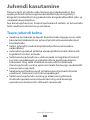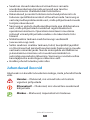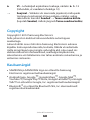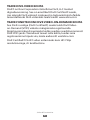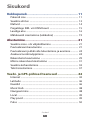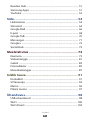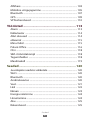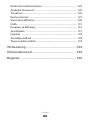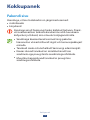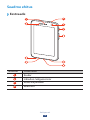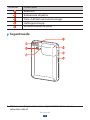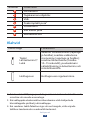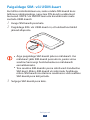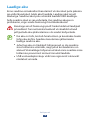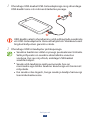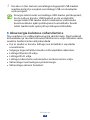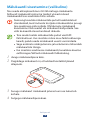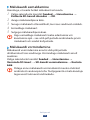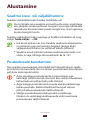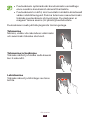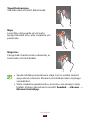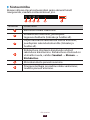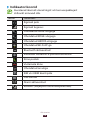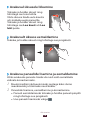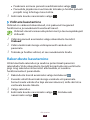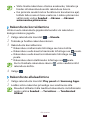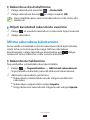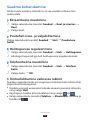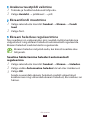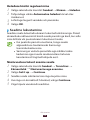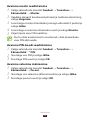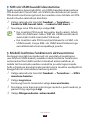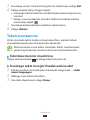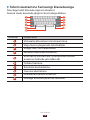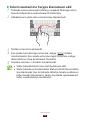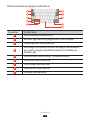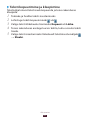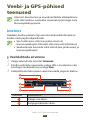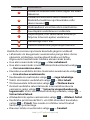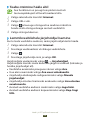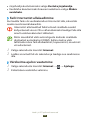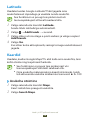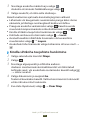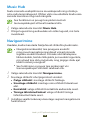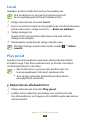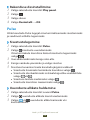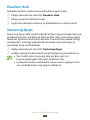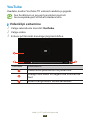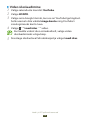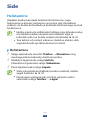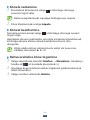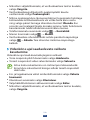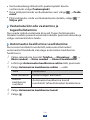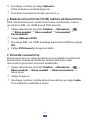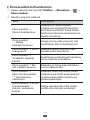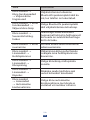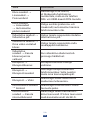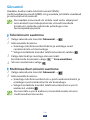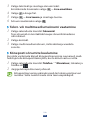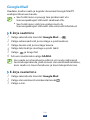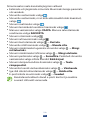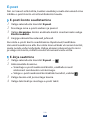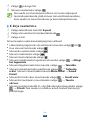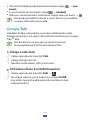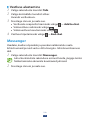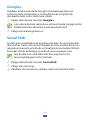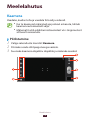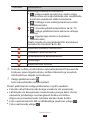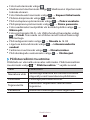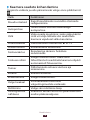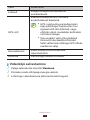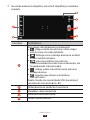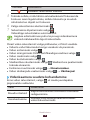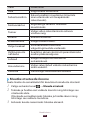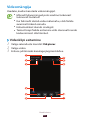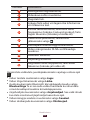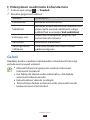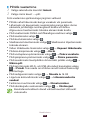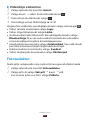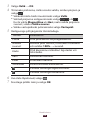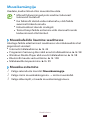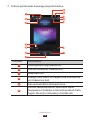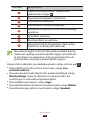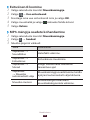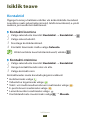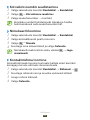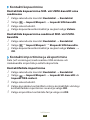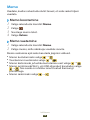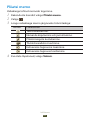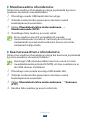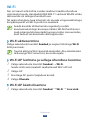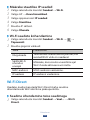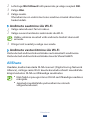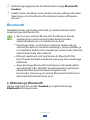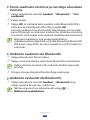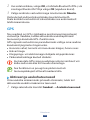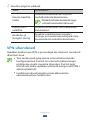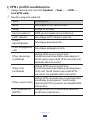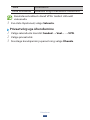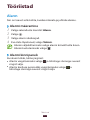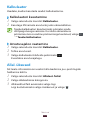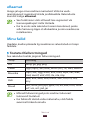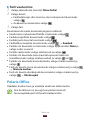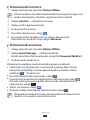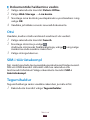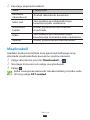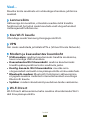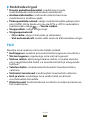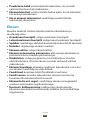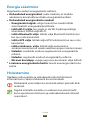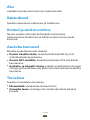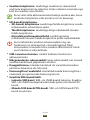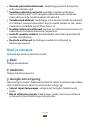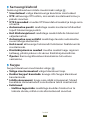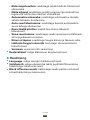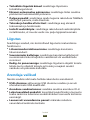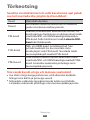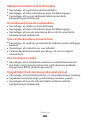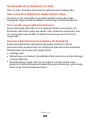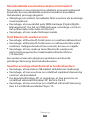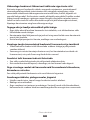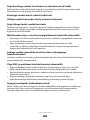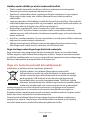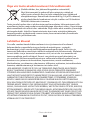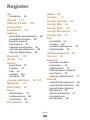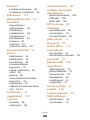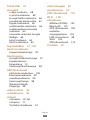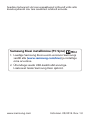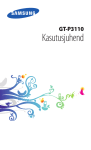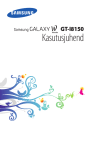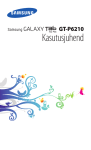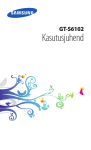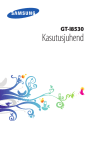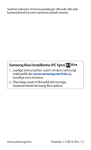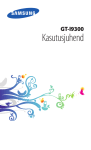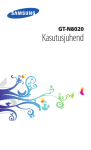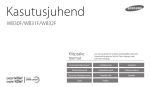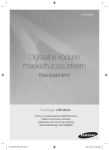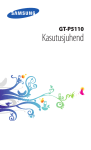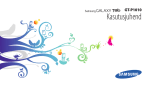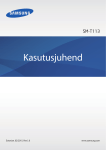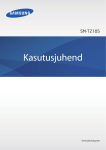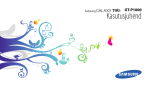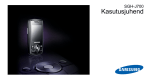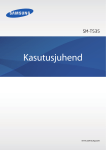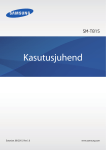Download Samsung Galaxy Tab Plus (7.0) Kasutusjuhend
Transcript
GT-P6200 Kasutusjuhend Juhendi kasutamine Täname teid, et valisite selle Samsungi mobiilseadme! See seade põhineb Samsungi harukordsetel tehnoloogiatel ja kõrgetel standarditel ning pakub teile kõrgekvaliteedilisi side- ja meelelahutusvõimalusi. See kasutusjuhend on loodud spetsiaalselt selleks, et tutvustada teile seadme funktsioone ja omadusi. Teave juhendi kohta Seadme turvaliseks ja õigeks kasutamiseks lugege enne selle kasutama hakkamist see juhend ja kõik ettevaatusabinõud hoolikalt läbi. ●● Selles juhendis toodud kirjeldused põhinevad seadme vaikesätetel. ●● Juhendis kujutatud pildid ja ekraanipildid võivad välimuselt tegelikust tootest erineda. ●● Selle kasutusjuhendi sisu võib erineda nii tegelikust tootest kui teenusepakkujate ja sideettevõtete poolt pakutavast tarkvarast ning seda võidakse muuta ette hoiatamata. Kasutusjuhendi uusima versiooni leiate Samsungi veebisaidilt (www.samsung.com). ●● Saadaolevad funktsioonid ja lisateenused võivad oleneda seadmest, tarkvarast või teenusepakkujast. ●● Selle kasutusjuhendi vorming ja edastusviis põhineb Androidi operatsioonisüsteemidel ning võib kasutaja operatsioonisüsteemist sõltuvalt varieeruda. ●● Juhendi kasutamine 2 Seadmes olevad rakendused võivad koos sarnaste arvutirakendustega toimida erinevalt ega tarvitse arvutiversioonis sisaldada kõiki funktsioone. ●● Rakendused ja nende funktsioonid võivad piirkonniti või tarkvara spetsifikatsioonidest sõltuvalt erineda. Samsung ei vastuta jõudlusprobleemide eest, mida põhjustavad muude tootjate rakendused. ●● Samsung ei vastuta jõudlusprobleemide ega ühildumatuse eest, mida põhjustavad muudetud registriseaded või operatsioonisüsteem. Operatsioonisüsteemi muutmise üritused võivad põhjustada seadme või rakenduste töös häireid. ●● Mobiilseadme tarkvara saab Samsungi veebisaidil (www.samsung.com). ●● Selles seadmes sisalduv tarkvara, helid, taustpildid ja pildid on litsentseeritud piiratud kasutamiseks Samsungi ja muude vastavate omanike jaoks. Nende materjalide ekstraktimine ja kasutamine müümise või muudel eesmärkidel on autoriõiguseseaduste rikkumine. Samsung ei vastuta sellise kasutajapoolse autoriõiguse rikkumise eest. ●● Hoidke juhend tuleviku jaoks alles. ●● Juhendavad ikoonid Alustuseks on kasulik tutvuda ikoonidega, mida juhendist leida võib. Hoiatus – Olukorrad, mis võivad teile või teistele vigastusi põhjustada Ettevaatust! – Olukorrad, mis võivad teie seademeid kahjustada Märkus – Märkused, näpunäited või lisateave Juhendi kasutamine 3 ► Vt – Leheküljed asjakohase teabega, näiteks: ► lk. 12 (tähendab, et vaadake lehekülge 12) → Seejärel – Valikute või menüüde järjekord, mida peab toimingu teostamisel silmas pidama, näiteks: valige rakenduste loendist Seaded → Teave seadme kohta (kujutab Seaded, millele järgneb Teave seadme kohta) Copyright Copyright © 2012 Samsung Electronics Selle juhend on kaitstud rahvusvaheliste autoriõiguse seadustega. Juhendi ühtki osa ei tohi ilma Samsung Electronicsi eelneva kirjaliku loata reprodutseerida, levitada, tõlkida või edastada mitte mingil kujul ega mingite vahendite abil, olgu need siis elektroonilised või mehaanilised, sealhulgas kopeerimine, salvestamine või talletamine mis tahes andmete salvestamise ja esitamise süsteemis. Kaubamärgid SAMSUNG ja SAMSUNGi logo on ettevõtte Samsung Electronics registreeritud kaubamärgid. ●● Androidi logo, Google , Google Maps , Google Mail , ™ ™ ™ YouTube™, Google Play™ Store, Google Latitude™ ja Google Talk™ on ettevõtte Google, Inc. registreeritud kaubamärgid. ●● Bluetooth on ettevõtte Bluetooth SIG, Inc. ülemaailmselt ® registreeritud kaubamärk. ●● Juhendi kasutamine 4 Windows Media Player® on ettevõtte Microsoft Corporation registreeritud kaubamärk. ●● Wi-Fi , Wi-Fi Protected Setup , Wi-Fi Direct , Wi-Fi ® ™ ™ CERTIFIED™, ja Wi-Fi logo on Wi-Fi Alliance’i registreeritud kaubamärgid. ●● DivX , DivX Certified ja vastavad ® ® logod on Rovi Corporationi ja selle tütarfirmade registreeritud kaubamärgid ning neid kasutatakse litsentsi alusel. ●● Kõik muud kaubamärgid ja autoriõigused kuuluvad nende omanikele. ●● Juhendi kasutamine 5 TEAVE DIVX-VIDEO KOHTA DivX® on Rovi Corporationi tütarfirma DivX, LLC loodud digivideovorming. See on ametlikult DivX Certified® seade, mis mängib DivX-videoid. Lisateavet ja tarkvaratööriistu failide teisendamiseks DivX-videoteks leiate saidilt www.divx.com. TEAVE FUNKTSIOONI DIVX VIDEO-ON-DEMAND KOHTA See DivX-i serdiga (DivX Certified®) seade tuleb DivX Videoon-Demand (VOD) videote mängimiseks registreerida. Registreerimiskoodi saamiseks leidke seadme seadistusmenüüst DivX VOD jaotis. Täiendavat teavet selle kohta, kuidas oma registreerimine lõpule viia, leiate aadressilt vod.divx.com. DivX Certified® DivX® video esitamiseks kuni HD 720p resolutsiooniga, sh kvaliteetsisu. Juhendi kasutamine 6 Sisukord Kokkupanek........................................................ 11 Pakendi sisu . ....................................................................................... 11 Seadme ehitus ................................................................................... 12 Klahvid . ................................................................................................. 14 Paigaldage SIM- või USIM-kaart ................................................. 15 Laadige aku ......................................................................................... 16 Mälukaardi sisestamine (valikuline) . ........................................ 19 Alustamine.......................................................... 21 Seadme sisse- või väljalülitamine . ............................................ 21 Puuteekraani kasutamine ............................................................. 21 Puuteekraani ja klahvide lukustamine ja avamine ............ 24 Avakuva tundmaõppimine .......................................................... 24 Rakenduste kasutamine ................................................................ 29 Mitme rakenduse käivitamine .................................................... 31 Seadme kohandamine ................................................................... 32 Teksti sisestamine ............................................................................. 37 Veebi- ja GPS-põhised teenused....................... 42 Internet ................................................................................................. 42 Latitude ................................................................................................. 46 Kaardid .................................................................................................. 46 Music Hub ............................................................................................ 48 Navigeerimine ................................................................................... 48 Local ....................................................................................................... 49 Play pood ............................................................................................. 49 Pulse ....................................................................................................... 50 Sisukord 7 Readers Hub ....................................................................................... 51 Samsung Apps . ................................................................................. 51 YouTube ................................................................................................ 52 Side...................................................................... 54 Helistamine ......................................................................................... 54 Sõnumid ............................................................................................... 64 Google Mail ......................................................................................... 66 E-post ..................................................................................................... 68 Google Talk .......................................................................................... 70 Messenger ........................................................................................... 71 Google+ ................................................................................................ 72 Social Hub ............................................................................................ 72 Meelelahutus...................................................... 73 Kaamera . .............................................................................................. 73 Videomängija ..................................................................................... 81 Galerii ..................................................................................................... 83 Fotoredaktor ....................................................................................... 85 Muusikamängija ............................................................................... 87 Isiklik teave......................................................... 91 Kontaktid .............................................................................................. 91 S Planeerija .......................................................................................... 94 Memo . ................................................................................................... 96 Pliiatsi memo ...................................................................................... 97 Ühenduvus.......................................................... 98 USB-ühendused ................................................................................ 98 Wi-Fi ...................................................................................................... 100 Wi-Fi Direct ........................................................................................ 102 Sisukord 8 AllShare ............................................................................................... 103 Mobiilne võrgujagamine . ........................................................... 105 Bluetooth ........................................................................................... 107 GPS . ...................................................................................................... 109 VPN-ühendused .............................................................................. 110 Tööriistad.......................................................... 113 Alarm . .................................................................................................. 113 Kalkulaator . ....................................................................................... 114 Allal. üksused .................................................................................... 114 eRaamat . ............................................................................................ 115 Minu failid .......................................................................................... 115 Polaris Office ..................................................................................... 116 Otsi ........................................................................................................ 118 SIM-i tööriistakompl ...................................................................... 118 Tegumihaldur ................................................................................... 118 Maailmakell ....................................................................................... 119 Seaded............................................................... 120 Juurdepääs seadete valikutele ................................................. 120 Wi-Fi ...................................................................................................... 120 Bluetooth ........................................................................................... 120 Andmekasutus . ............................................................................... 120 Veel... .................................................................................................... 121 Heli ........................................................................................................ 122 Ekraan .................................................................................................. 123 Energia säästmine .......................................................................... 124 Hoiustamine ..................................................................................... 124 Aku ........................................................................................................ 125 Rakendused ...................................................................................... 125 Sisukord 9 Kontod ja sünkroonimine ........................................................... 125 Asukoha teenused ......................................................................... 125 Turvalisus . .......................................................................................... 125 Keel ja sisestus . ................................................................................ 127 Varunda ja lähtesta ........................................................................ 130 Dokk ..................................................................................................... 131 Kuupäev ja kellaaeg . ..................................................................... 131 Juurdepääs ........................................................................................ 131 Liigutus . .............................................................................................. 132 Arendaja valikud ............................................................................. 132 Teave seadme kohta . .................................................................... 133 Tõrkeotsing....................................................... 134 Ohutusabinõud................................................. 139 Register............................................................. 150 Sisukord 10 Kokkupanek Pakendi sisu Veenduge, et teie tootekarbis on järgmised esemed: ●● mobiilseade ●● kiirjuhend Kasutage ainult Samsungi heaks kiidetud tarkvara. Piraatvõi seadusvastase tarkvara kasutamine võib tuua kaasa kahjustusi ja tõrkeid, mis ei kuulu tootjagarantii alla. Seadmega kaasasolevad esemed ning pakutav lisavarustus võivad sõltuvalt riigist või teenusepakkujast erineda. ●● Tarvikuid saate osta kohalikult Samsungi edasimüüjalt. ●● Kaasas olevad tarvikud on mõeldud ainult teie seadmele ega pruugi teiste seadmetega ühilduda. ●● Muud kui kaasasolevad tarvikud ei pruugi teie seadmega ühilduda. ●● Kokkupanek 11 Seadme ehitus ››Eestvaade 5 6 Number Funktsioon 1 Kuular 2 Lähedus-/valgussensor 3 Kõlar/valjuhääldi 4 Mikrofon Kokkupanek 12 Number Funktsioon 5 Mikrofon1 6 Esikaamera objektiiv 7 Toite-/Lähtestuse/Lukustusnupp 8 Helitugevusnupp 9 Mitmeotstarbeline pesa ››Tagantvaade 1. Aktiivne ainult ajal mil kasutate valjuhääldi funktsiooni või salvestate videot. Kokkupanek 13 Number Funktsioon 10 GPS antenn2 11 Tagakaamera objektiiv 12 Välk 13 Peakomplekti pesa3 14 Põhiantenn 15 SIM kaardi pesa 16 Mälukaardi ava Klahvid Klahv/nupp Funktsioon Toide/ Lähtestamine4/ Lukk Seadme sisselülitamine (vajutage ja hoidke); seadme valikutesse sisenemine (vajutage ja hoidke); seadme lähtestamine (hoidke 10–15 sekundit); puuteekraani väljalülitamine ja lukustamine või sisselülitaminffe. Helitugevus Helitugevuse reguleerimine. 2. Kui kasutate GPSi, ärge puudutage antenni ümbrust või katke seda oma käe või muude esemetega. 3. Kõrvaklappide ebakorrektne ühendamine võib kahjustada kõrvaklappide pistikut ja kõrvaklappe. 4. Kui seadmes tekib fataalne viga või see hangub, võite vajada talitluse taastamiseks seadme lähtestamist. Kokkupanek 14 Paigaldage SIM- või USIM-kaart Kui tellite mobiilsideteenuse, saate endale SIM kaardi koos tellimuse üksikasjadega, nagu teie PIN-kood ja valikulised teenused. UMTS- või HSDPA-teenuste kasutamiseks saate soetada USIM-kaardi. 1 Avage SIM-kaardi pesa kate. 2 Paigaldage SIM- või USIM-kaart nii, et kuldsed kontaktid jäävad allapoole. Ärge paigaldage SIM-kaardi pilusse mälukaarti. Kui mälukaart jääb SIM-kaardi pessa kinni, peate viima seadme Samsungi hoolduskeskusse mälukaardi eemaldamiseks. ●● Teie seadme SIM-kaardin pessa sobib vaid standardne SIM-kaart. Mikro-SIM-kaardi või sobimatu hoidikuga mikro-SIM-kaardi sisestamine seadmesse võib seadme SIM-kaardi pesa kahjustada. ●● 3 Sulgege SIM-kaardi pesa kate. Kokkupanek 15 Laadige aku Enne seadme esmakordset kasutamist või kui akut pole pikema aja vältel kasutatud, tuleb akut laadida. Laadige akut ainult laaduriga. Seadme akut pole võimalik laadida USB-kaabliga. Selle seadme akut ei saa vahetada. Kui seadme akuga on probleeme, viige seade Samsungi hoolduskeskusse. Kasutage ainult Samsungi poolt heaks kiidetud laadijaid ja kaableid. Tunnustamata laadurid või kaablid võivad põhjustada aku plahvatamise või seadet kahjustada. Kui aku on tühi, kostub hoiatustoon ja kuvatakse teade tühja aku kohta. Seadme kasutamise jätkamiseks laadige seadme aku. ●● Juhul kui aku on täielikult tühjenenud, ei ole seadme sisse lülitamine võimalik, isegi juhul kui laadimine on alanud. Võimaldage tühjenenud akul enne seadme sisse lülitamise proovimist mõned minutid laadida. ●● USB vooluadapteri kuju võib teie regioonist olenevalt näidatust erineda. ●● Kokkupanek 16 1 Ühendage USB-kaabel USB-toiteadapteriga ning ühendage USB-kaabli teine ots mitmeotstarbelise pesaga. USB-kaabli valesti ühendamine võib põhjustada seadmele või USB-toiteadapterile tõsiseid kahjustusi. Väärkasutusest tingitud kahjustusi garantii ei kata. 2 Ühendage USB toiteadapter pistikupesaga. Seadme laadimise vältel ei pruugi puuteekraan töötada. Selle põhjuseks on seadme ebastabiilne varustus vooluga. Kui see nii juhtub, eraldage USB-kaabel seadme küljest. ●● Seade võib laadimise ajal kuumeneda. See on normaalne ega tohiks seadme kasutusiga või toimimist mõjutada. ●● Kui seade ei lae õigesti, tooge seade ja laadija Samsungi teeninduskeskusesse. ●● Kokkupanek 17 3 Kui aku on täis laetud, eemaldage kõigepealt USB-kaabel seadme küljest ja seejärel eemaldage USB-vooluadapter vooluvõrgust. Energia säästmiseks eemaldage USB-laadur pistikupesast, kui te seda ei kasuta. USB-laaduril ei ole voolulülitit, seega tuleb USB-laadur elektri raiskamise vältimiseks kasutusväliseks ajaks pistikupesast eemaldada. Seade tuleb laadimiseks ajaks jätta pistikupesa lähedale. ››Akuenergia kulutuse vähendamine Teie seadmes on valikuid akuenergia säästmiseks. Neid valikuid kohandades ja taustal töötavaid funktsioone välja lülitades saate seadme laadimisintervalli pikendada: ●● Kui te seadet ei kasuta, lülitage see toiteklahvi vajutades unerežiimile. ●● Sulgege tegumihalduri kaudu mittevajalikke rakendusi. ●● Lülitage Bluetooth välja. ●● Lülitage Wi-Fi välja. ●● Lülitage rakenduste automaatne sünkroonimine välja. ●● Vähendage taustavalguse põlemisaega. ●● Vähendage ekraani heledust. Kokkupanek 18 Mälukaardi sisestamine (valikuline) Teie seade aktsepteerib kuni 32 GB mahuga mälukaarte. Sõltuvalt mälukardi tootjast ja tüübist võivad mõned mälukaardid teie seadmele mitte sobida. Samsung kasutab mälukaartide puhul heakskiidetud standardeid, kuid mõnede tootjate mälukaardid ei pruugi teie seadmega siiski sobida. Ühildumatu mälukaardi kasutamine võib seadet või mälukaarti kahjustada. See võib ka kaardil olevad andmed rikkuda. Teie seade toetab mälukaartide puhul vaid FATfailistruktuuri. Kui sisestate mõne muu failistruktuuriga kaardi, palub seade mälukaardi uuesti vormindada. ●● Sage andmete ülekirjutamine ja kustutamine lühendab mälukaartide tööiga. ●● Kui sisestate seadmesse mälukaardi, kuvatakse kaustas extStorages/SdCard mälukaardi failikataloog. ●● 1 Avage mälukaardipesa kate. 2 Paigaldage mälukaart nii, et kuldsed kontaktid jäävad allapoole. 3 Suruge mälukaart mälukaardi pilusse kuni see lukustub kohale. 4 Sulgege mälukaardipesa kaas. Kokkupanek 19 ››Mälukaardi eemaldamine Veenduge, et seade hetkel mälukaarti ei kasuta. 1 Valige rakenduste loendist Seaded → Hoiustamine → Katkesta SD-kaardi ühendus → OK. 2 Avage mälukaardipesa kate. 3 Suruge mälukaarti ettevaatlikult, kuni see seadmest eraldub. 4 Eemaldage mälukaart. 5 Sulgege mälukaardipesa kaas. Ärge eemaldage mälukaarti teabe edastamise või kasutamise ajal – see võib põhjustada andmekadu ja/või mälukaarti või seadet kahjustada. ››Mälukaardi vormindamine Mälukaardi vormindamine arvutis võib põhjustada ühildumatust teie seadmega. Vormindage mälukaarti ainult seadmes. Valige rakenduste loendist Seaded → Hoiustamine → Vorminda SD-kaart → SD-kaardi vormindamine → Kustuta kõik. Pidage enne mälukaardi vormindamist meeles olulistest andmetest varukoopia teha. Tootjagarantii ei kata kasutaja tegevusest tulenevat andmekadu. Kokkupanek 20 Alustamine Seadme sisse- või väljalülitamine Seadme sisselülitamiseks hoidke toiteklahvi all. Kui te lülitate oma seadme esimest korda sisse, seadistage see, järgides ekraanijuhiseid. Google’i serveriga suhtlevate rakenduste kasutamiseks peate Google’isse sisse logima ja looma Google’i konto. Seadme väljalülitamiseks vajutage ja hoidke toiteklahvi all ning valige Toide väljas → OK. ●● Kui asute piirkonnas, kus traadita seadmete kasutamine on piiratud, nagu lennukid ja haiglad, järgige kõiki väljapandud hoiatusi ja volitatud isikute juhiseid. ●● Seadme ainult selliste funktsioonide kasutamiseks, mis võrku ei vaja, lülituge lennurežiimile. ► lk. 121 Puuteekraani kasutamine Teie seadme puuteekraan võimaldab teil hõlpsalt üksusi valida ja funktsioone kasutada. Siin on teavet puuteekraani kasutamise põhiliste toimingute kohta. ●● Ärge vajutage puuteekraanile sõrmeotstega ega kasutage sellel teravaid esemeid. See võib puuteekraani kahjustada või põhjustada selle tõrkeid. ●● Ärge lubage puuteekraanil muude elektriseadmetega kokku puutuda. Elektrostaatilised laengud võivad põhjustada puuteekraani talitlushäireid. ●● Vältige puuteekraani kokkupuudet vedelikega. Niiskus või vedelikuga kokkupuude võib tuua kaasa puuteekraani talitlushäireid. Alustamine 21 Puuteekraani optimaalseks kasutamiseks eemaldage enne seadme kasutamist ekraanilt kaitsekile. ●● Puuteekraanil on kiht, mis tuvastab inimkeha kiiratavaid väikesi elektrilaenguid. Parima tulemuse saavutamiseks toksake puuteekraani sõrmeotsaga. Puuteekraan ei reageeri terava eseme (nt pliiats) puudutustele. ●● Puuteekraani saab juhtida järgmiste toimingutega. Toksamine Menüü, valiku või rakenduse valimiseks või avamiseks toksake üks kord. Toksamine ja hoidmine Toksake üksust ja hoidke seda kauem kui 2 sekundit. Lohistamine Toksake üksust ja lohistage see teise kohta. Alustamine 22 Topelttoksamine Toksake üksust kiirelt kaks korda. Nips Loendite või kuvade sirvimiseks kerige lühidalt üles, alla, vasakule või paremale. Näpistus Pange kaks harali sõrme ekraanile ja tõmmake sõrmed kokku. Seade lülitab puuteekraani välja, kui te seadet teatud aja jooksul ei kasuta. Ekraani sisselülitamiseks vajutage vooluklahvi. ●● Võite määrata ajavahemiku, enne kui see ekraani välja lülitab. Valige rakenduste loendist Seaded → Ekraan → Ekraani kuvalõpp. ●● Alustamine 23 Puuteekraani ja klahvide lukustamine ja avamine Kui te seadet teatud aja vältel ei kasuta, lülitab seade puuteekraani välja ning lukustab puuteekraani ja klahvid automaatselt, et tahtmatuid toiminguid vältida. Puuteekraani ja klahvide käsitsi lukustamiseks vajutage toiteklahvi. Ekraani ja klahvide lukustuse avamiseks lülitage ekraan sisse, vajutades toiteklahvi toksake ekraani ja lohistage suurest ringist välja. Võite aktiveerida ekraaniluku funktsiooni, et kaitsta oma isiklikke andmeid ning seadmesse salvestatud teavet. ► lk. 34 Avakuva tundmaõppimine Avakuvalt pääsete vaatama seadme olekut ja kasutama rakendusi. Avakuval on mitu paneeli. Avakuva paneelide vaatamiseks kerige vasakule või paremale. Samuti saate valida ühe täpi ekraani ülaosast, mille abil otse vastavale paneelile liikuda. Alustamine 24 ››Süsteemiriba Ekraani allosas oleval süsteemiribal saate ekraanil kiirelt navigeerida, vaadata süsteemiteavet jms. 6 Number Funktsioon 1 Eelmisele kuvale naasmine. 2 Kodukuvale naasmine; juurdepääs tegevusehaldurile (toksake ja hoidke all). 3 Hiljuti kasutatud rakenduste loendi avamine; juurdepääs rakendusteloendile (toksake ja hoidke all). 4 Kiirkäivituse otseteena kasutusele võetud rakenduse käivitamine. Kiirkäivituse otseteed on võimalik muuta, valides Seaded → Ekraan → Kiirkäivitus. 5 Minirakenduste paneeli avamine. 6 Praeguse kellaaja ja seadme oleku vaatamine; teadete paneeli avamine. Alustamine 25 ››Indikaatorikoonid Kuvatavad ikoonid võivad riigist või teenusepakkujast sõltuvalt erinevad olla. Ikoon Tähendus Signaali pole Signaali tugevus Ühendatud GPRS-võrguga Ühendatud EDGE-võrguga Ühendatud HSDPA-võrguga Ühendatud Wi-Fi AP-ga Bluetooth aktiveeritud Kasutusel olevad GPS-põhised teenused Kõne pooleli Vastamata kõne Ühendatud arvutiga SIM või USIM kaarti pole Uus sõnum Alarm aktiveeritud Rändlus (väljaspool teeninduspiirkonda) Alustamine 26 Ikoon Tähendus Lennurežiim aktiveeritud Ilmnes tõrge või tuleb olla ettevaatlik Aku laetuse tase ››Teadete paneeli kasutamine Teadete paneeli avamiseks toksake ekraani paremas allosas. Paneeli peitmiseks valige . Teadete paneelil saate vaadata seadme hetkeolekut ja kasutada järgmisi valikuid. ●● Wi-Fi: Wi-Fi aktiveerimine või desaktiveerimine. ► lk. 100 ●● GPS: GPS funktsiooni aktiveerimine või desaktiveerimine. ► lk. 109 ●● Heli: vaikse režiimi aktiveerimine või desaktiveerimine. Võite seadme vaigistada või selle häälestada vaikses režiimis värisema. ●● Ekraani pöör.: lubage või keelake ekraanikuva pööramine koos seadme pööramisega. ●● Energia-sääst: energiasäästurežiimi sisse või välja lülitamine. ●● Teavitus: teateikoonide peitmine või näitamine. ●● Mobiili-andmes.: andmeühenduse aktiveerimine või desaktiveerimine. ●● Bluetooth: Bluetooth-funktsiooni aktiveerimiseks või desaktiveerimiseks. ► lk. 107 ●● Sõidu-režiim: Driving mode sisse-väljalülitamine. ●● Sünkrooni: rakenduste automaatse sünkroonimise sisse või välja lülitamine. Valikud võivad varieeruda piirkonnast ja teenusepakkujast sõltuvalt. Alustamine 27 ››Avakuval üksusele liikumine Toksake ja hoidke üksust ning lohistage see teise kohta. Võite üksuse lisada uute kausta või siirdada uuele paneelile. Toksake ja hoidke üksust ning lohistage see Loo kaust või Loo leht peale. ››Avakuvalt üksuse eemaldamine Toksake ja hoidke üksust ning lohistage see prügikasti. ››Avakuva paneelide lisamine ja eemaldamine Võite avakuvale paneele lisada või neid sealt eemaldada vidinate korrastamiseks. 1 Muutmisrežiimi aktiveerimiseks asetage kaks sõrme avaekraanile ja tõmmake need kokku. 2 Paneelide lisamine, eemaldamine ja korrastamine. Paneeli eemaldamiseks toksake ja hoidke paneeli pisipilti ning lohistage see prügikasti. ●● Uue paneeli lisamiseks valige . ●● Alustamine 28 ●● ●● Peakraani esimese paneeli seadistamiseks valige . Paneelide järjekorra muutmiseks toksake ja hoidke paneeli pisipilti ning lohistage teise kohta. 3 Eelmisele kuvale naasmiseks valige . ››Vidinate kasutamine Vidinad on väikesed rakendused, mis pakuvad mugavaid funktsioone ja avaekraanil kuvatavat teavet. Vidinad võivad varieeruda piirkonnast ja teenusepakkujast sõltuvalt. 1 Vidinate paneeli avamiseks valige rakenduste loendist Vidinad. 2 Vidina leidmiseks kerige vidinapaneelil vasakule või paremale. 3 Toksake ja hoidke vidinat, et see avaekraanile lisada. Rakenduste kasutamine Võite käivitada rakendusi ja seadme potentsiaali paremini rakendada. Võite rakenduste loendit korrastada oma eelistuste järgi ning rakendusi Internetist alla laadida, et seadme funktsionaalsust parandada. 1 Rakenduste loendi avamiseks valige kodukuval . 2 Kuvade vahel liikumiseks kerige vasakule või paremale. Samuti saate valida ühe täpi ekraani alaosast, mille abil otse vastavale kuvale liikuda. 3 Valige rakendus. 4 Eelmisele kuvale naasmiseks valige naasmiseks valige . Alustamine 29 . Kodukuvale Võite lisada rakenduse otsetee avakuvale, toksates ja hoides all rakenduseloendis rakenduse ikooni. ●● Kui pöörate seadet mõne funktsiooni kasutamise ajal, lülitub liides samuti teise vaatesse. Liidese pööramise vältimiseks valige Seaded → Ekraan → Ekraani automaatne pööramine. ●● ››Rakenduste korraldamine Võite muuta rakenduste järjekorda loendis või rakendusi kategooriatesse jagada. 1 Valige rakenduste loendist → Muuda. 2 Toksake ja hoidke rakenduse ikooni. 3 Rakenduste korraldamine: Rakenduse siirdamiseks lohistage see teise kohta. Rakenduse uude kausta lisamiseks lohistage see peale. ●● Rakenduse uude kausta siirdamiseks lohistage see peale. ●● Rakenduse desinstallimiseks lohistage see peale. Kui te tõmbate rakenduse ikooni , võite vaadata infot rakenduse kohta. ●● ●● 4 Valige . ››Rakenduste allalaadimine 1 Valige rakenduste loendist Play pood või Samsung Apps. 2 Leidke sobiv rakendus ja laadige see seadmesse alla. Muudest allikatest alla laaditud rakenduste installimiseks peate valima Seaded → Turvalisus → Tundmatud allikad. Alustamine 30 ››Rakenduse desinstallimine 1 Valige rakenduste loendist 2 Valige rakenduse ikoonil → Deinstalli. ja valige seejärel OK. Desinstallida saate vaid neid rakendusi, mille olete alla laadinud. ››Hiljuti kasutatud rakenduste avamine 1 Valige , et vaadata rakendusi, mida olete hiljuti avanud. 2 Valige rakendus. Mitme rakenduse käivitamine Kuna seade võimaldab mitmel rakendusel ühel ajal töötada, saate teha eri toiminguid korraga. Mitme rakenduse käivitamiseks valige rakenduse kasutamise ajal . Valige avakuvalt teine rakendus, mille soovite käivitada. ››Rakenduste haldamine Tegumihaldur võimaldab rakendusi hallata. 1 Valige → Tegumihaldur → Aktiivsed rakendused. Tegumihaldur käivitub ja kuvab aktiivsed rakendused. 2 Aktiivsete rakenduste juhtimine. Rakenduste ümberlülitumiseks valige loendist üks rakendus. ●● Rakenduse sulgemiseks valige Lõpeta. ●● Kõigi aktiivsete rakenduste sulgemiseks valige Lõpeta. ●● Alustamine 31 Seadme kohandamine Võite muuta seadme sätteid nii, et see vastaks rohkem teie eelistustele. ››Ekraanikeele muutmine 1 Valige rakenduste loendist Seaded → Keel ja sisestus → Keel. 2 Valige keel. ››Puuteheli sisse- ja väljalülitamine Valige rakenduste loendist Seaded → Heli → Puudutuse helid. ››Helitugevuse reguleerimine 1 Valige rakenduste loendist Seaded → Heli → Helitugevus. 2 Libistage liugureid iga heli helitugevuse reguleerimiseks. ››Telefonihelina muutmine 1 Valige rakenduste loendist Seaded → Heli → Telefoni helin. 2 Valige helin → OK. ››Ümberlülitumine vaiksesse režiimi Seadme vaigistamiseks või vaigistuse tühistamiseks tehke ühte järgmistest toimingutest: ●● Teadete paneeli avamiseks toksake ekraani paremat allnurka ning valige Heli. ●● Vajutage ja hoidke all vooluklahvi ning valige või . ●● Valige rakenduste loendist Telefon → Klaviatuur, toksake ja . hoidke all Alustamine 32 ››Avakuva taustpildi valimine 1 Toksake ja hoidke kodukuval tühja ala. 2 Valige Avaleht → pildikaust → pilt. ››Ekraanifondi muutmine 1 Valige rakenduste loendist Seaded → Ekraan → Fondi laad. 2 Valige font. ››Ekraani heleduse reguleerimine Teie seadmes on valgusandur, mis suudab mõõta keskkonna valgustatust ning ekraani heledust automaatselt reguleerida. Ekraani heledust saab ka käsitsi reguleerida. Ekraani heledus mõjutab seda, kui kiiresti seadme aku tühjeneb. Seadme häälestamine heledust automaatselt reguleerima 1 Valige rakenduste loendist Seaded → Ekraan → Heledus. 2 Valige valiku Automaatne heledus kõrval olev märkeruut. 3 Valige OK. Seade suurendab ekraani heledust eredalt valgustatud keskkonnas ning vähendab ekraani heledust, kui ümbrus on hämar. Alustamine 33 Heleduse käsitsi reguleerimine 1 Valige rakenduste loendist Seaded → Ekraan → Heledus. 2 Tühjendage valiku Automaatne heledus kõrval olev märkeruut. 3 Lohistage liugurit vasakule või paremale. 4 Valige OK. ››Seadme lukustamine Seadme saate lukustada ekraani lukustusfunktsiooniga. Pärast ekraaniluku aktiveerimist küsib seade parooli iga kord, kui selle sisse lülitate või puuteekraani lukustusest avate. ●● Kui peaksite parooli unustama, tooge seade algseadistuse taastamiseks Samsungi teeninduskeskusesse. ●● Samsung ei vastuta paroolide ega isikliku teabe kadumise ega muude seadusvastase tarkvara kasutamisest tingitud kahjude eest. Näotuvastuse lukust avamie seade 1 Valige rakenduste loendis Seaded → Turvalisus → Ekraanilukk → Näotuvastusega avamine. Valige Set it up → Continue. 2 3 Seadke seade sobitama teie nägu kujutise sisse. 4 Kui nägu on korrektselt hõivatud, valige Continue. 5 Viige lõpule varukoodi seadistus. Alustamine 34 Avamise mustri seadistamine 1 Valige rakenduste loendist Seaded → Turvalisus → Ekraanilukk → Muster. 2 Vaadake ekraanil kuvatavaid juhiseid ja näidismustreid ning valige Järgmine. 3 Joonistage muster ühendades joonega vähemalt 4 punkti ja valige Jätka. 4 Joonistage muster kinnitamiseks uuesti ja valige Kinnita. 5 Viige lõpule varu PIN seadistus. Kui te olete avamismustri unustanud, võite ekraaniluku varu PIN abil avada. Avamise PIN-koodi seadistamine 1 Valige rakenduste loendist Seaded → Turvalisus → Ekraanilukk → PIN. 2 Sisestage uus PIN ja valige Jätka. 3 Sisestage PIN uuesti ja valige OK. Avamise salasõna määramine 1 Valige rakenduste loendist Seaded → Turvalisus → Ekraanilukk → Parool. 2 Sisestage uus salasõna (alfanumeeriline) ja valige Jätka. 3 Sisestage parool uuesti ja valige OK. Alustamine 35 ››SIM või USIM kaardi lukustamine Saate seadme lukustada SIM- või USIM-kaardiga kaasasoleva PIN-koodi abil. Pärast SIM- või USIM-luku aktiveerimist peate PIN-koodi sisestama iga kord, kui seadme sisse lülitate või PINkoodi nõudva rakenduse käivitate. 1 Valige rakenduste loendist Seaded → Turvalisus → Seadista SIM-kaardi lukk → Lukusta SIM-kaart. 2 Sisestage oma PIN-kood ja valige OK. Kui sisestate PIN-koodi liiga palju kordi valesti, läheb SIM või USIM kaart lukku. SIM või USIM kaardi lukust avamiseks tuleb sisestada PUK-kood. ●● Kui sisestate vale PUK-koodi ja blokeerite nii SIM- või USIM-kaardi, tooge SIM- või USIM-kaart blokeeringu eemaldamiseks teenusepakkuja juurde. ●● ››Mobiili leidmise funktsiooni aktiveerimine Kui keegi sisestab teie kadunud või varastatud seadmesse uue SIM või USIM kaardi, saadab mobiili leidmise funktsioon automaatselt kontaktnumbri määratud adressaatidele, et aidata teil tuvastada seadme asukohta ja seda tagasi saada. Selle võimaluse kasutamiseks peate looma seadme veebipõhist kaugjuhtimist võimaldava Samsung konto. 1 Valige rakenduste loendist Seaded → Turvalisus → SIM-i muutuse hoiatus. 2 Valige Logi sisse. Samsungi konto loomiseks valige Loo uus konto. 3 Sisestage oma Samsungi kontoga seotud e-posti aadress ja parool ning vajutage Logi. 4 Valige Märguandesõn. adressaadid. Alustamine 36 5 Sisestage uuesti oma Samsung konto salasõna ja valige Val. 6 Valige saajate väli ja lisage saajad: Sisestage käsitsi telefoninumbrid kaasarvatud riigi kood + sümbol. ●● Valige oma kontaktide loendist telefoninumbrid valides vastuvõtja väljalt . ●● 7 Sisestage adressaatidele saadetav tekstsõnum. 8 Valige Valmis. Teksti sisestamine Võite sisestada teksti öeldes sõnad mikrofoni, valides tähed virtuaalsel klaviatuuril või kirjutades ekraanile. Mõnes keeles ei saa teksti sisestada. Teksti sisestamiseks peate kirjutuskeele muutma mõnele toetatud keelele. ››Tekstisisestusviisi muutmine Valige süsteemiribalt ja valige teksti sisestusviis. ››Sisestage tekst Google’i häälsisestuse abil 1 Kõnetuvastuse sisestuskeele lisamiseks valige keel → Add more languages. 2 Rääkige oma tekst mikrofoni. 3 Kui olete lõpetanud, valige Done. Alustamine 37 ››Teksti sisestamine Samsungi klaviatuuriga Sisestage tekst klaviatuuriga või ekraanil. Samuti saate kasutada järgmisi ikoonidega klahve. Number Funktsioon 1 Virtuaalse klaviatuuri minimeerimine. 2 Viige kursor järgmisele tekstiväljale. 3 Valige suur- või väiketähed. 4 Muutke tekstisisestusrežiimi. 5 Emotikoni sisestamine; emotikonide loendi avamine (toksake ja hoidke all). 6 Tühiku lisamine. 7 Sisestatu kustutamine. 8 Uue rea alustamine. 9 Lõikelaualt üksuse lisamine. 10 Lülitage käsitsikirjutamise režiimile. Alustamine 38 ››Teksti sisestamine Swype klaviatuuri abil 1 Toksake sõna esimesele tähele ja seejärel libistage sõrm teisele tähele ilma seda ekraanilt tõstmata. 2 Jätkake kuni olete sõna sisestamise lõpetanud. 3 Tõstke oma sõrm ekraanilt. 4 Kui seade tunneb õige sõna ära, valige tühiku sisestamiseks. Kui seade ei tunne õiget sõna ära, valige alternatiivne sõna kuvatavast loendist. 5 Korrake samme 1-4 teksti sisetamiseks. Võite toksida teksti sisse ka klaviatuuri abil. ●● Võite toksata ja hoida klahvi klahvi kohal ilmuva tähe sisestamiseks. Kui te toksate tähel ja hoiate seda kuni tähe loendi ilmumiseni, saate sisestada spetsiaalseid tähti, sümboleid ja numbreid. ●● Alustamine 39 Võite kasutada ka järgnevaid klahve: Number Funktsioon 1 Sisestuskeele muutmine. 2 Kursori liigutamine järgmisele tekstiväljale. 3 Täheregisteri vahetamine. 4 Sisestage soovtatud sõna või lisage sõnastikust uus sõna; swype seadete avamine (toksake ja hoidke all). 5 Teksti sisestusrežiimide sisselülitamine. 6 Sisestuse kustutamine. 7 Uue reage alustamine. 8 Häälteksti sisestamine. 9 Tühiku sisestamine. Alustamine 40 ››Teksti kopeerimine ja kleepimine Tekstiväljal olevat teksti saab kopeerida ja teise rakendusse kleepida. 1 Toksake ja hoidke teksti sisestamiseks. 2 Lohistage teksti kopeerimiseks või . 3 Valige teksti lõikelauale lisamiseks Kopeeri või Lõika. 4 Teises rakenduses asetage kursor kohta, kuhu soovite teksti lisada. 5 Valige teksti sisestamiseks lõikelaualt tekstisisestusväljale → Kleebi. Alustamine 41 Veebi- ja GPS-põhised teenused Interneti kasutamine ja meediumifailide allalaadimine võib olla tasuline. Lisateabe saamiseks pöörduge oma teenusepakkuja poole. Internet Vaadake, kuidas pääsete ligi oma lemmikveebilehtedele ja kuidas neile järjehoidjaid lisada. ●● See funktsioon võib teie piirkonnast või teenusepakkujast sõltuvalt olla erinevalt tähistatud. ●● Saadaolevate ikoonide valik sõltub teie piirkonnast ja teenusepakkujast. ››Veebilehtede sirvimine 1 Valige rakenduste loendist Internet. 2 Kindla veebilehe avamiseks valige URL-i sisestamise väli, sisestage veebiaadress ja valige Ava. 3 Veebilehtedel liikumiseks saate kasutada järgmisi klahve. Number Funktsioon 1 Avage uus aken. 2 Sulgege käesolev aken. Veebi- ja GPS-põhised teenused 42 Number Funktsioon 3 Vaadatud veebilehtede vahel tagasi või edasi liikumine. 4 Vaadatava veebilehe uuesti laadimine. Beebilehe laadimise ajal kuvatakse selle ikooni asemel . 5 Veebiaadressi või võtmesõna sisestamine. 6 Juurdepääs veebibrauseri valikutele. 7 Järjehoidjate, tihti salvestatud lehtede ja hiljutise Interneti-ajaloo vaatamine. 8 Aktiveerige URL-i väli. 9 Avatud veebilehele järjehoidja lisamine. Veebilehe sirvimise ajal saate kasutada järgmisi valikuid. ●● Lähemale või kaugemale suumimiseks pange kaks sõrme ekraanile ja libistage neid aeglaselt kokku või lahku. Algsuuruse taastamiseks toksake ekraani kaks korda. ●● Uue akna avamiseks valige → Uus vahekaart. ●● Uue akna avamiseks sirvimisandmeid salvestamata valige → Uus anonüümne aken. ●● Käesoleva veebilehe kiirtee lisamiseks avaekraanile valige → Lisa otsetee avaekraanile. ●● Veebiaadressi saatmiseks valige → Jaga lehekülge. ●● Teksti otsimiseks veebilehelt valige → Otsi lehelt. ●● Töölauavaatele lülitumiseks valige → Töölaua kuva. ●● Avatud veebilehe salvestamiseks internetiühenduseta vaatamise jaoks valige → Salvesta võrguühenduseta lugemiseks. Võite salvestatud lehekülgi vaadata, valige → Salvestatud lehed. ●● Allalaadimiste ajaloo vaatamiseks valige → Allalaet. failid. ●● Veebilehe printimiseks Wi-Fi- või USB-ühendust kasutades valige → Prindi. Teie seade on ühilduv ainult teatud Samsung’i printeritega. ●● Brauseri sätete muutmiseks valige → Seaded. Veebi- ja GPS-põhised teenused 43 ››Teabe otsimine hääle abil See funktsioon ei pruugi teie piirkonnast või teenusepakkujast sõltuvalt saadaval olla. 1 Valige rakenduste loendist Internet. 2 Valige URL-i väli. 3 Valige ja lausuge otsingusõna seadme mikrofoni. Seade otsib otsingusõnaga seotud veebilehti. 4 Valige otsingutulemus. ››Lemmikveebilehele järjehoidja lisamine Kui te teate veebilehe aadressi, saate järjehoidja käsitsi lisada. 1 Valige rakenduste loendist Internet. 2 Sisestage veebiaadress või liikuge veebilehele. 3 Valige . 4 Sisestage järjehoidja nimi ja valige OK. Järjehoidjate vaatamiseks valige → Järjehoidjad. Järjehoidjate loendis saate kasutada järgmisi valikuid (toksake ja hoidke järjehoidjat all). ●● Veebilehe avamiseks praeguses aknas valige Ava. ●● Uue akna avamiseks valige Ava uues vahekaardis. ●● Järjehoidja üksikasjade redigeerimiseks valige Muuda järjehoidjat. ●● Järjehoidja otsetee lisamiseks avakuvale valige Lisa otsetee avaekraanile. ●● Avatud veebilehe aadressi saatmiseks valige Jaga linki. ●● Avatud veebilehe aadressi kopeerimiseks valige Kop. lingi URL. Veebi- ja GPS-põhised teenused 44 ●● ●● Järjehoidja kustutamiseks valige Kustuta järjehoidja. Veebilehe kasutamiseks brauseri avalehena valige Määra avaleheks. ››Faili Internetist allalaadimine Kui laadite faile või veebirakendusi Internetist alla, salvestab seade need sisemälukaardile. Internetist alla laaditud failid võivad sisaldada seadet kahjustavaid viirusi. Ohu vähendamiseks laadige faile alla ainult usaldusväärsetest allikatest. Mõni meediafail võib autoriõiguste kaitseks sisaldada digitaalset autorikaitset (DRM). Selline kaitse võib takistada mõne faili allalaadimist, kopeerimist, muutmist või edastamist. 1 Valige rakenduste loendist Internet. 2 Leidke soovitud fail või rakendus ja laadige see seadmesse alla. ››Värskeima ajaloo vaatamine 1 Valige rakenduste loendist Internet → 2 Külastatava veebilehe valimine. Veebi- ja GPS-põhised teenused 45 → Ajalugu. Latitude Vaadake kuidas Google Latitude™ abil jagada oma asukohateavet sõpradega ja vaadata nende asukohti. See funktsioon ei pruugi teie piirkonnast või teenusepakkujast sõltuvalt saadaval olla. 1 Valige rakenduste loendist Latitude. Seade liitub Latitude’ga automaatselt. Valige → Add friends → suvand. 2 3 Valige sõber või sisestage e-posti aadress ja valige seejärel Add friends. 4 Valige Yes. Kui sõber kutse aktsepteerib, saategi temaga asukohateavet jagada. Kaardid Vaadake, kuidas Google Maps™-i abil leida oma asukohta, teisi kohti otsida ning teejuhiseid hankida. ●● See funktsioon ei pruugi teie piirkonnast või teenusepakkujast sõltuvalt saadaval olla. ●● Oma asukoha määramiseks ja kaardi otsimiseks, tuleb teil aktiveerida asukoha määramise teenused. ► lk. 109 ››Asukoha otsimine 1 Valige rakenduste loendist Maps. Kaart näitab teie praegust asukohta. 2 Valige Search Maps. Veebi- ja GPS-põhised teenused 46 3 Sisestage asukoha märksõna ja valige . Asukoha otsimiseks häälkäsklusega valige . 4 Valige asukoht, et näha selle üksikasju. Kaardi vaatamise ajal saate kasutada järgmisi valikuid. ●● Lähemale või kaugemale suumimiseks pange kaks sõrme ekraanile ja libistage neid aeglaselt kokku või lahku. ●● Praeguse asukoha vaatamiseks valige . Kaardi suunda muutvale kompassivaatele ümberlülitamiseks valige . ●● Kindla sihtkoha teejuhiste hankimiseks valige . ●● Kohtade ümbrusest otsimiseks valige → Local. ●● Avatud kaardile infokihtide lisamiseks või kuvarežiimi muutmiseks valige → Layers. ●● Asukohale tähe lisamiseks valige kohanime all asuv mull → . ››Kindla sihtkoha teejuhiste hankimine 1 Valige rakenduste loendist Maps. 2 Valige . 3 Sisestage alguspunkti ja sihtkoha aadress. Aadressi sisestamiseks kontaktiloendist või tähistatud kohtade seast, või asukohale osutamiseks kaardil valige → sobiv suvand. 4 Valige liikumisviis ja seejärel Go. 5 Teekond kuvatakse kaardil. Valitud reisimisviisist olenevalt võite näha ka mitut teekonda. Kui olete lõpetanud, valige → Clear Map. Veebi- ja GPS-põhised teenused 47 Music Hub Saate siseneda veebipõhisesse muusikapoodi ning otsida ja osta enda lemmiklugusid. Ühtlasi võite muusikafaile lisada oma soovide loendisse ning neid mängida. See funktsioon ei pruugi teie piirkonnast või teenusepakkujast sõltuvalt saadaval olla. 1 Valige rakenduste loendist Music Hub. 2 Otsige lugusid ning eelkuulake või ostke lugusid, mis teile meeldivad. Navigeerimine Vaadake, kuidas kasutada hääljuhiseid sihtkohta jõudmiseks. ●● Navigatsioonikaardid, teie praegune asukoht ning muud navigatsiooniandmed võivad oleneda tegeliku asukoha teabest. Pöörake alati tähelepanu liiklusoludele, teistele liiklejatele ja muudele teguritele, mis võivad teie sõitu mõjutada, ning järgige sõidu ajal kõiki hoiatusi ja reegleid. ●● See funktsioon ei pruugi teie piirkonnast või teenusepakkujast sõltuvalt saadaval olla. 1 Valige rakenduste loendist Navigeerimine. 2 Sisestage sihtkoht ühel järgmistest viisidest. Öelge sihtkoht: sisestage sihtkoht häälega. Sisestage sihtkoht: sisestage oma sihtkoht klaviatuuri abil. ●● Kontaktid: valige sihtkoht kontaktide aadresside seast. ●● Tärniga tähistatud kohad: valige sihtkoht tärniga tähistatud kohtade seast. ●● ●● 3 Installige vajalik tarkvara ja kasutage seejärel navigatsiooni funktsioone. Veebi- ja GPS-põhised teenused 48 Local Vaadake, kuidas otsida firmasid ja huvipakkuvat. See funktsioon ei pruugi teie piirkonnast või teenusepakkujast sõltuvalt saadaval olla. 1 Valige rakenduste loendist Local. 2 Kui te soovite firmasid või huvipakkuvat otsida konkreetse koha ümbrusest, valige asukoht → Enter an address. 3 Valige kategooria. Seade otsib teie asukoha läheduses olevaid valitud kategooria objekte. 4 Üksikasjade vaatamiseks valige objekti nimi. Rohkem kategooriaid võite lisada valides → Add a search. Play pood Seadme funktsionaalsust saab laiendada lisarakenduste installimisega. Play Store pakub kiiret ja lihtsat võimalust mobiilirakenduste ostmiseks. ●● See funktsioon ei pruugi teie piirkonnast või teenusepakkujast sõltuvalt saadaval olla. ●● Teie seade salvestab allalaaditud rakenduste kasutajafailid sisemällu. ››Rakenduste allalaadimine 1 Valige rakenduste loendist Play pood. 2 Leidke sobiv rakendus ja laadige see seadmesse alla. Kui allalaadimine on lõppenud, installib seade rakenduse automaatselt. Veebi- ja GPS-põhised teenused 49 ››Rakenduse desinstallimine 1 Valige rakenduste loendist Play pood. 2 Valige . 3 Valige üksus. 4 Valige Desinstalli → OK. Pulse Võite kasutada Pulse lugejat oma lemmikteemade sisestamiseks ja seadmest artiklite lugemiseks. ››Sisestustelugemine 1 Valige rakenduste loendist Pulse. 2 Valige sisestuste uuendamiseks. Oma lemmikute loendisse lisatud sisestuste lugemiseks . valige 3 Uue allika leidmiseks kerige üles-alla. 4 Kerige vasakule-paremale ja valige sisestus. 5 Sisestuse kuvamisel saate kasutada järgmisi valikuid: Sisestuste lisamiseks lemmikute loendisse valige . ●● Sisestuste üleslaadimiseks sotsiaalvõrgustiku veebilehtele valige või . ●● Sisestuse teistele saatmiseks valige . ●● Sisestuste loendisse naasemiseks valige . ●● ››Uuenduste allikate haldamine 1 Valige rakenduste loendist suvand Pulse. 2 Valige uuenduste allikate loendi vaatamiseks. 3 Valige või uuenduste allika lisamiseks või kustutamiseks. Veebi- ja GPS-põhised teenused 50 Readers Hub Vaadake, kuidas avada erinevaid tekste lugemiseks. 1 Valige rakenduste loendist Readers Hub. 2 Valige lugemismaterjali tüüp. 3 Lugemismaterjali otsimine ja allalaadimine onlain poest. Samsung Apps Samsung Appsi abil saate hõlpsalt mitmesuguseid rakendusi ja värskendusi otse seadmesse alla laadida. Tänu Samsung Appsi täielikult optimeeritud rakendustele muutub teie seade veelgi nutikamaks. Tutvuge pakutavate kasulike rakendustega ja arendage oma mobiilseadet. 1 Valige rakenduste loendist Samsung Apps. 2 Leidke sobivad rakendused ning laadige need seadmesse. See funktsioon ei pruugi teie piirkonnast või teenusepakkujast sõltuvalt saadaval olla. ●● Lisateavet leiate veebisaidilt www.samsungapps.com või vaadake Samsung Appsi voldikust. ●● Veebi- ja GPS-põhised teenused 51 YouTube Vaadake, kuidas YouTube™’i videoid vaadata ja jagada. See funktsioon ei pruugi teie piirkonnast või teenusepakkujast sõltuvalt saadaval olla. ››Videoklipi esitamine 1 Valige rakenduste loendist YouTube. 2 Valige video. 3 Esituse juhtimiseks kasutage järgmisi klahve. Number Funktsioon 1 Taasesituse peatamine või jätkamine. 2 Liikuge failis edasi või tagasi riba lohistamise teel. 3 Video mängimiseks täisekraanvaates. Veebi- ja GPS-põhised teenused 52 ››Video üleslaadimine 1 Valige rakenduste loendist YouTube. 2 Valige KONTO. 3 Valige oma Google’i konto, kui see on YouTube’iga lingitud. 4 Selle asemel võite valida Lisage konto ning YouTube’i sisselogimiseks konto luua. Valige → Laadi üles → video. Kui laadite videot üles esmakordselt, valige video üleslaadimiseks võrgutüüp. 5 Sisestage üleslaetava faili üksikasjad ja valige Laadi üles. Veebi- ja GPS-põhised teenused 53 Side Helistamine Vaadake, kuidas kasutada helistamisfunktsioone, nagu helistamine ja kõnele vastamine ning kõne ajal võimalikud valikud, või kuidas kohandada ja kasutada helistamisega seotud funktsioone. ●● Ekslike sisestuste vältimiseks lülitage sisse lähedusandur, mis lülitab seadme ekraani automaatselt välja ja lukustab selle, kui hoiate seadet näo lähedal. ► lk. 61 ●● Teie kehast või riietest vabanev staatiline elekter võib segada kõnede aja lähendussensori tööd. ››Helistamine 1 Valige rakenduste loendist Telefon → Klaviatuur ning sisestage piirkonnakood ja telefoninumber. 2 Häälkõne tegemiseks valige Helista. Videokõne tegemiseks valige Videokõne. 3 Kõne lõpetamiseks valige Lõpeta. Võite salvestada kontaktide loendis numbrid, millele sageli helistate. ► lk. 91 ●● Kõnelogisse pääsemiseks ja hiljuti valitud numbri valimiseks valige Telefon → Logid. ●● Side 54 ››Kõnele vastamine 1 Sissetuleva kõne korral valige suurest ringist välja. ja lohistage sõrmega Helina vaigistamiseks vajutage helitugevuse nupule. 2 Kõne lõpetamiseks valige Lõpeta. ››Kõnest keeldumine Sissetuleva kõne korral valige ja lohistage sõrmega suurest ringist välja. Helistajale sõnumi saatmiseks, kui olete vastamisest keeldunud, lohistage ekraani allosas olevat keeldumissõnumi riba ülespoole. Võite valida mitme valmissõnumi vahel või luua oma isiklikke sõnumeid. ► lk. 61 ››Rahvusvahelise kõne tegemine 1 Valige rakenduste loendist Telefon → Klaviatuur, toksake ja hoidke all , et sisestada plussmärk (+). 2 Sisestage kogu telefoninumber (riigikood, piirkonnakood ja telefoninumber). 3 Valige numbri valimiseks Helista. Side 55 ››Peakomplekti kasutamine Kõnedele mugavalt vastamiseks ja nende juhtimiseks ühendage seadmega peakomplekt. ●● Kõnele vastamiseks vajutage peakomplektil asuvat nuppu. ●● Kõnest keeldumiseks vajutage ja hoidke peakomplektil asuvat nuppu all. ●● Kõne ootele panemiseks või ootel kõne jätkamiseks vajutage ja hoidke peakomplektil asuvat nuppu all. ●● Kõne lõpetamiseks vajutage peakomplektil asuvat nuppu. ››Häälkõne ajal saadaolevate valikute kasutamine Häälkõne ajal saate kasutada järgmisi valikuid. ●● Helitugevuse reguleerimiseks vajutage helitugevusnuppu üles või alla. ●● Kõne ootele panemiseks valige Ootele. Ootel kõne jätkamiseks valige Vabasta. ●● Teise kõne tegemiseks valige Lisa kõne ja valige uus number. ●● Kahe kõne vahel ümberlülitumiseks valige Vaheta. ●● Teisele kõnele vastamiseks valige ja lohistage kõne ootetooni kõlamisel sõrmega suurest ringist välja. Esimene kõne pannakse automaatselt ootele. Selle funktsiooni kasutamiseks tuleb tellida koputusteenus. ●● Klaviatuuri avamiseks valige Klaviatuur. ●● Valjuhääldifunktsiooni aktiveerimiseks valige Kõlar. Kärarikkas keskkonnas valjuhääldifunktsiooni kasutamisel ei pruugi te mõnd kõnet hästi kuulda. Parema helikvaliteedi jaoks kasutage tavalist telefonirežiimi. Side 56 Mikrofoni väljalülitamiseks, et vestluskaaslane teid ei kuuleks, valige Vaigista. ●● Vestluskaaslasega Bluetooth-peakomplekti kaudu vestlemiseks valige Peakomplekt. ●● Mitme osalejaga kõne (konverentskõne) tegemiseks helistage kolmandale vestluskaaslasele või võtke tema kõne vastu ning valige pärast temaga ühenduse loomist Ühenda. Kui soovite veel osalejaid lisada, korrake sammu. Selle funktsiooni kasutamiseks tuleb tellida konverentskõne teenus. ●● Telefoniraamatu avamiseks valige → Kontaktid. ●● Memo loomiseks valige → Memo. ●● Vestluskaaslase ühendamiseks ootele pandud osapoolega valige → Edasta. Teie ühendus mõlema osapoolega katkeb. ●● ››Videokõne ajal saadaolevate valikute kasutamine Videokõne ajal saab kasutada järgmisi valikuid. ●● Teise osapoole pildi hõivamiseks valige Jäädvusta. ●● Teisest osapoolest video salvestamiseks valige Salvesta. Kõne loata salvestamine on mitmel pool ebaseaduslik. Enne kõne salvestamist küsige selleks teiselt osapoolelt alati luba. Esi- ja tagakaamera vahel ümberlülitumiseks valige Vaheta kaamerat. ●● Klaviatuuri avamiseks valige Klaviatuur. ●● Valjuhääldifunktsiooni aktiveerimiseks valige Kõlar. ●● Mikrofoni väljalülitamiseks, et vestluskaaslane teid ei kuuleks, valige Vaigista. ●● Side 57 Vestluskaaslasega Bluetooth-peakomplekti kaudu vestlemiseks valige Peakomplekt. ●● Oma pildi peitmiseks vestluskaaslase eest valige → Peida mind. ●● Pildi valimiseks, mida vestluskaaslasele näidata, valige → Väljuv pilt. ●● ››Vastamata kõnede vaatamine ja tagasihelistamine Teie seade näitab vastamata kõnesid. Tagasi helistamiseks toksake teadete paneeli avamiseks ekraani paremat alanurka ja valige vastamata kõne teade. ››Automaatse keeldumise seadistamine Kui soovite kindlatelt numbritelt saabuvatest kõnedest automaatselt keelduda, kasutage automaatse keeldumise funktsiooni. 1 Valige rakenduste loendist Telefon → Klaviatuur → Kõne seaded → Kõne seaded → Kõnest keeldumine. → 2 Lohistage Automaatse keeldumise režiim lüliti paremale. 3 Valige Automaatse keeldumise režiim → valik. Valik Funktsioon Kõik numbrid Keeldu kõigist kõnedest. Autom. keeldumise numbrid Automaatse keeldumise loendi numbritelt tehtud kõnedest keeldumine. 4 Valige Automaatse keeldumise loend. 5 Valige . Side 58 6 Sisestage number ja valige Salvesta. Võite määrata numbrikategooria. 7 Numbrite lisamiseks korrake samme 5–6. ››Määratud numbrite (FDN) režiimi aktiveerimine FDN-režiimis blokeerib seade helistamise numbritele, mida ei ole telefoni SIM- või USIM-kaardi FDN-loendis. 1 Valige rakenduste loendist Telefon → Klaviatuur → → Kõne seaded → Kõne seaded → Lisaseaded → Püsinumbrid. 2 Valige Aktiveeri FDN. 3 Sisestage SIM- või USIM-kaardiga kaasasolnud PIN2 ja valige OK. 4 Valige FDN-loend ja lisage kontakte. ››Kõnede suunamine Kõnesuunamine on võrgufunktsioon, mis saadab sissetulevad kõned edasi määratud numbrile. Seda funktsiooni saab olenevalt tingimustest erinevalt seadistada. 1 Valige rakenduste loendist Telefon → Klaviatuur → Kõne seaded → Kõne seaded → Kõne suunamine → kõne tüüp. → 2 Valige tingimus. 3 Sisestage number, millele kõned suunatakse ja valige Luba. Teie seadistus saadetakse võrku. Side 59 ››Kõnepiirangu seadistamine Kõnepiirang on võrgufunktsioon, millega saab piirata kindlat tüüpi kõnesid või takistada teistel teie seadmega kõnesid teha. 1 Valige rakenduste loendist Telefon → Klaviatuur → → Kõne seaded → Kõne seaded → Lisaseaded → Kõnepiirang → kõne tüüp. 2 Valige kõnedest keeldumise valik. 3 Sisestage kõnepiirangu parool ja valige OK. Teie seadistus saadetakse võrku. ››Koputuse seadistamine Koputus on võrgufunktsioon, mis annab poolelioleva kõne ajal märku teisest sissetulevast kõnest. See funktsioon on saadaval vaid häälkõnede puhul. Valige rakenduste loendist Telefon → Klaviatuur → → Kõne seaded → Kõne seaded → Lisaseaded → Koputus. Teie seadistus saadetakse võrku. ››Kõne- või sõnumilogi vaatamine Võite vaadata tüübi järgi filtreeritud kõne- ja sõnumilogisid. 1 Valige rakenduste loendist Telefon → Logid. 2 Valige mõni logikirje, et selle üksikasju näha. Üksikasjalikus vaates saate numbrile helistada, sõnumi saata või numbri kontaktide loendisse või musta nimekirja lisada. Side 60 ››Kõneseadete kohandamine 1 Valige rakenduste loendist Telefon → Klaviatuur → Kõne seaded. → 2 Muutke järgmisi valikuid: Valik Funktsioon Kõne seaded → Kõnest keeldumine Määrake, et automaatselt määratud numbritelt tulevatest kõnedest keelduda. Saate lisada telefoninumbreid automaatsesse musta nimekirja. Kõne seaded → Määra keeldumissõnum Kõne seaded → Kõne märguanne Kõne seaded → Toiteklahv lõpetab kõned Kõne seaded → Ekr. aut. väljalül. kõne aj. Kõne seaded → Kõne tarvikuseaded → Automaatne vastamine Kõne seaded → Kõne tarvikuseaded → Autom. vastamise taimer Lisage või muutke sõnumit, mis saadetakse kõnest keeldumisel. Määrake seade teid kõne ajal sündmustest teavitama. Seadistage seade kõnet lõpetama, kui te vajutate toiteklahvi. Määrake, et kõne ajaks läheduse sensor aktiveerida. Määrake seade kõnedele pärast määratud perioodi automaatselt vastama (kasutatav ainult koos peakomplektiga). Valige ajavahemik, mille seade ootab enne kõnele vastamist. Side 61 Valik Kõne seaded → Kõne tarvikuseaded → Väljuva kõne tingimused Kõne seaded → Kõne tarvikuseaded → Väljuva kõne tüüp Kõne seaded → Suurenda helitug. taskus Funktsioon Väljahelistamise lubamine Bluetoothi peakomplekti abil ka siis, kui telefon on lukustatud. Valige Bluetoothi peakomplekti abil väljahelistamise kõnetüüp. Seadistage seade kasutama tugevamat helinat ja helitugevust kui seade on suletud kohas nagu kott või tasku. Kõne seaded → Kõne Kõnede teisele telefoninumbrile suunamine edasisuunamine. Kõne seaded → Lisaseaded → Helistajatunnus Kõne seaded → Lisaseaded → Kõnepiirang Kõne seaded → Lisaseaded → Koputus Kõne seaded → Lisaseaded → Automaatne kordusvalimine Väljamineva kõne puhul teisele osalejale oma helistajatunnuse kuvamine. Valige kõnetüüp, mida piirata soovite. Määrake seade teid kõne ajal uutest kõnedest teavitama. Valige kõne automaatne kordusvalimine, kui kõnele ei vastatud või number oli kinni. Side 62 Valik Funktsioon Kõne seaded → Lisaseaded → Püsinumbrid Aktiveerige FDN-režiim, et blokeerida helistamine numbritele, mida ei ole telefoni SIM- või USIM-kaardi FDN-loendis. Kõne seaded → Lisaseaded → Automaatne piirkonnakood Valige eesliite (piirkonna- või maakoodi) automaatne lisamine telefoninumbri ette. Videokõne seaded → Videokõne pilt Videokõne seaded → Oma video vastatud kõnes Videokõne seaded → Kasuta kõnenurjumise valikuid Kõnepost → Kõnepostiteenus Valige teisele osapoolele näidatav alternatiivne pilt. Valige teisele osapoolele enda reaalajapildi näitamine. Kui videokõne ebaõnnestub proovige häälkõnet. Kõnepostiteenuse osutaja valimine. Kõnepost → Kõneposti seaded Sisestage kõnepostiteenuse telefoninumber. Selle numbri saate oma teenusepakkujalt. Kõnepost → Värin Seadistage seade häälsõnumi saabumisel vibreerima. Internetikõne seaded → Kontod Seadistage oma kontod IP-kõne teenuste jaoks. Internetikõne seaded → Kasuta internetikõnesid Häälestage seade kasutama IPkõne teenuseid. IP-kõne teenuseid saab kasutada ainult üle Wi-Fi. Side 63 Sõnumid Vaadake, kuidas saata tekstisõnumeid (SMS), multimeediasõnumeid (MMS) ning vaadata ja hallata vaadatud ja vastuvõetud sõnumeid. Kui saadate sõnumeid või võtate neid vastu väljaspool oma kodust teeninduspiirkonda, võivad lisanduda lisatasud. Lisateabe saamiseks pöörduge oma teenusepakkuja poole. ››Tekstsõnumi saatmine 1 Valige rakenduste loendist Sõnumid → 2 Adressaatide lisamine. . Sisestage telefoninumbrid käsitsi ja eraldage need semikoolonite või komadega. ●● Valige kontaktide loendist telefoninumbrid, valides ●● 3 Valige tekstiväli ja sisestage sõnumi tekst. Emotikonide lisamiseks valige 4 Sõnumi saatmiseks valige . → Lisa emotikon. . ››Multimeediumsõnumi saatmine 1 Valige rakenduste loendist Sõnumid → 2 Adressaatide lisamine. . Sisestage telefoninumbrid või e-posti aadressid käsitsi ja eraldage need semikoolonite või komadega. ●● Valige kontaktide loendist telefoninumbrid või e-posti aadressid, valides . Kui sisestate e-posti aadressi, teisendab seade sõnumi multimeediumsõnumiks. ●● Side 64 3 Valige tekstiväli ja sisestage sõnumi tekst. Emotikonide lisamiseks valige → Lisa emotikon. 4 Valige ja lisage fail. 5 Valige → Lisa teema ja sisestage teema. 6 Sõnumi saatmiseks valige . ››Tekst- või multimeediumsõnumi vaatamine 1 Valige rakenduste loendist Sõnumid. Teie sõnumid on kontaktide kaupa sõnumilõimedesse rühmitatud. 2 Valige kontakt. 3 Valige multimeediumsõnum, mille üksikasju vaadata soovite. ››Kõneposti sõnumite kuulamine Kui olete vastamata kõned kõnepostiserverisse suunanud, saab helistaja teile kõnepostiteate jätta, kui te kõnet vastu ei võta. 1 Valige rakenduste loendist Telefon → Klaviatuur, toksake ja hoidke all . 2 Järgige kõnepostiserveri juhiseid. Kõnepostiserverisse pääsuks peab teil olema postiserveri number. Selle numbri saate oma teenusepakkujalt. Side 65 Google Mail Vaadake, kuidas saata ja lugeda sõnumeid Google Mail™ veebipostiteenuse kaudu. ●● See funktsioon ei pruugi teie piirkonnast või teenusepakkujast sõltuvalt saadaval olla. ●● See funktsioon võib teie piirkonnast või teenusepakkujast sõltuvalt olla erinevalt tähistatud. ››E-kirja saatmine 1 Valige rakenduste loendist Google Mail → . 2 Valige adressaadi väli ja sisestage e-postiaadress. 3 Valige teema väli ja sisestage teema. 4 Valige tekstiväli ja sisestage e-posti tekst. 5 Valige ja lisage fail. 6 Sõnumi saatmiseks valige SAADA. Kui seade on ühenduseta režiimis või asute väljaspool teeninduspiirkonda, jääb sõnum sõnumilõimeloendisse, kuni seade on taas ühenduses ja teeninduspiirkonnas. ››E-kirja vaatamine 1 Valige rakenduste loendist Google Mail. 2 Valige sõnumiloendi värskendamiseks . 3 Valige e-kiri. Side 66 Sõnumivaates saate kasutada järgmisi valikuid. ●● Eelmisele või järgmisele sõnumile liikumiseks kerige paremale või vasakule. ●● Sõnumile vastamiseks valige . ●● Sõnumile vastamiseks, nii et kõik adressaadid oleks kaasatud, valige . ●● Sõnumi saatmiseks valige . ●● Sõnumi lemmikute loendisse lisamiseks valige . ●● Manuse vaatamiseks valige VAATA. Manuse salvestamiseks seadmesse valige SALVESTA. ●● Sõnumi otsimiseks valige . ●● Sõnumi arhiveerimiseks valige . ●● Sõnumi kustutamiseks valige → Kustuta. ●● Sõnumile sildi lisamiseks valige → Muuda silte. ●● Sõnumi märkimiseks lugemata sõnumiks valige → Märgi mitteloetuks. ●● Sõnumi märkimiseks tähtsana valige → Märgi oluliseks. ●● Sõnumi peitmiseks valige → Summuta. Peidetud sõnumite vaatamiseks valige siltide loendist Kõik kirjad. ●● Sõnumi rämpsuloendisse lisamiseks valige → Teata rämpspostist. ●● Sõnumite loendi värskendamiseks valige → Värskenda. ●● Iga sildi sätete kohandamiseks valige → Halda silte. ●● E-posti sätete muutmiseks valige → Seaded. Kasutatavad valikud võivad e-posti kontost ja seadme suunast sõltuvalt varieeruda. Side 67 E-post Siin on teavet selle kohta, kuidas vaadata ja saata sõnumeid oma isikliku e-posti konto või ettevõttekonto kaudu. ››E-posti konto seadistamine 1 Valige rakenduste loendist E-post. 2 Sisestage oma e-posti aadress ja parool. 3 Valige Järgmine. Konto andmete käsitsi sisestamiseks valige Käsitsi seadist. 4 Järgige ekraanil kuvatavaid juhiseid. Kui olete e-posti konto seadistamise lõpetanud, laaditakse sõnumid seadmesse alla. Kui olete loonud kaks või enam kontot, saate nende vahel vahetada. Valige ekraani ülaosas konto nimi ja valige siis konto, millelt soovite sõnumeid vastu võtta. ››E-kirja saatmine 1 Valige rakenduste loendist E-post → 2 Adressaatide lisamine. . Sisestage e-posti aadressid käsitsi, eraldades need üksteisest semikooloni või komaga. ●● Valige e-posti aadressid kontaktide loendist, valides ●● 3 Valige teema väli ja sisestage teema. 4 Valige tekstiväli ja sisestage e-posti tekst. Side 68 . 5 Valige ja lisage fail. 6 Sõnumi saatmiseks valige . Kui seade on ühenduseta režiimis või asute väljaspool teeninduspiirkonda, jääb sõnum sõnumilõimeloendisse, kuni seade on taas ühenduses ja teeninduspiirkonnas. ››E-kirja vaatamine 1 Valige rakenduste loendist E-post. 2 Valige sõnumiloendi värskendamiseks 3 Valige e-kiri. . Sõnumivaates saate kasutada järgmisi valikuid. ●● Liikumiseks järgmisele või eelmisele sõnumile valige või . ●● Uue sõnumi loomiseks valige . ●● Sõnumile vastamiseks valige . ●● Sõnumi saatmiseks valige . ●● Sõnumi kustutamiseks valige . ●● Sõnumi märkimiseks lugemata sõnumiks valige → Märgi kui lugemata. ●● Sõnumi liigutamiseks teise kausta, valige → Teisalda. ●● Sõnumi salvestamiseks seadmesse valige → Salvesta e-kiri. Sõnum salvestatakse kausta Minu failid → Saved Email. ●● Sõnumite fondi värvi muutmiseks valige → Fondi värv. ●● Sõnumite taustavärvi muutmiseks valige → Tausta värvus. ●● Sõnumi printimiseks Wi-Fi- või USB-ühendust kasutades valige → Prindi. Teie seade on ühilduv ainult teatud Samsung’i printeritega. Side 69 Sõnumite haldamiseks kausta loomiseks valige → Loo kaust. ●● E-posti sätete muutmiseks valige → Seaded. ●● Manuse salvestamiseks seadmesse valige manuse kaart → Kasutatavad valikud võivad e-posti kontost ja seadme suunast sõltuvalt varieeruda. ●● Google Talk Vaadake, kuidas sõpradele ja perekonnaliikmetele saata lühisõnumeid ja neid vastu võtta lühisõnumiteenuse Google Talk™ abil. See funktsioon ei pruugi teie piirkonnast või teenusepakkujast sõltuvalt saadaval olla. ››Valige enda olek 1 Valige rakenduste loendist Talk. 2 Valige Google’i konto. 3 Muutke enda olekut, pilti ja sõnumit. ››Sõbraloendisse kontakti lisamine 1 Valige rakenduste loendist Talk → . 2 Sisestage sõbra e-posti aadress ja valige DONE. Kui sõber teie kutse aktsepteerib, lisatakse ta teie sõbraloendisse. Side 70 . ››Vestluse alustamine 1 Valige rakenduste loendist Talk. 2 Valige kontaktide loendist sõber. Avaneb vestluskuva. 3 Sisestage sõnum ja saate see. Vestlusele osapoolte lisamiseks valige → Add to chat. ●● Vidovestluse valimiseks valige . ●● Videovestluse kasutamiseks valige . Vestluse lõpetamiseks valige → End chat. ●● 4 Messenger Vaadake, kuidas sõpradele ja perekonnaliikmetele saata lühisõnumeid ja neid vastu võtta Google+ lühisõnumiteenuse abil. 1 Valige rakenduste loendist Messenger. Juhul kui käivitate rakenduse esimest korda, järgige konto häälestamiseks ekraanile kuvatavaid juhiseid. 2 Sisestage sõnum ja saate see. Side 71 Google+ Vaadake, kuidas kasutada Google’i sotsiaalvõrguteenust. Lühisõnumite saatmiseks ja vastuvõtmiseks ning fotode üleslaadimiseks võite võite luua rühmi. 1 Valige rakenduste loendist Google+. Juhul kui käivitate rakenduse esimest korda, järgige konto häälestamiseks ekraanile kuvatavaid juhiseid. 2 Valige sotsiaalvõrguteenus. Social Hub Social Hub võimaldab teile ligipääsu kõigile sõnumitüüpidele ühes kohas. Saate sõnumeid vaadata ja neile vastata ilma teisi rakendusi avamata ja lülituda sotsiaalsetele kontodele lihtsalt. Enamaks infoks külastage socialhub.samsungapps.com. See funktsioon võib sõltuvalt teie regioonist või teenusepakkujast mitte töötada. 1 Valige rakenduste loendist Social Hub. 2 Valige sõnumi tüüp. 3 Vaadake sõnumeid või vastake neile otse Social Hubis. Side 72 Meelelahutus Kaamera Vaadake, kuidas teha ja vaadata fotosid ja videoid. ●● Kui te kaamerat määratud aja jooksul ei kasuta, lülitub kaamera automaatselt välja. ●● Mälumaht võib pildistamisstseenidest või -tingimustest sõltuvalt varieeruda. ››Pildistamine 1 Valige rakenduste loendist Kaamera. 2 Pöörake seade rõhtpaigutusega vaatele. 3 Suunake kaamera objektiiv objektile ja määrake seaded. Meelelahutus 73 Number Funktsioon 1 Kasutage kaamera otseteesid. ●● : välgu seade muutmine: saate välgu käsitsi sisse või välja lülitada võis seadistada kaamera vajadusel välku kasutama. ●● : lülitage sisse esikülje kaamera enda pildistamiseks. ●● : muutke pildistamisrežiimi. ► lk. 75 ●● : valige pildistamisele eelneva viiteaja kestus. ●● : reguleerige säriarvu heleduse muutmiseks. Saate lisada või eemaldada tihti kasutatud omaduste otseteid. ► lk. 80 2 Kaamera seadete muutmine. 3 Vaadake salvestuskohta. 4 Videokaamera aktiveerimine. 5 Pildistage. 6 Vaata tehtud fotosid. 4 Toksake sellele, mida tahate eelvaateekraanil fokuseerida. Fookuse raam liigub kohale, millele toksasite ja muutub roheliseks kui objekt on fookuses. 5 Valige pildistamiseks . Foto salvestatakse automaatselt. Pärast pildistamist valige pildivaatur, et pilti vaadata. ●● Fotode vahel liikumiseks kerige vasakule või paremale. ●● Lähemale või kaugemale suumimiseks pange kaks sõrme ekraanile ja libistage neid aeglaselt kokku või lahku. Algsuuruse taastamiseks toksake ekraani kaks korda. ●● Foto vaatamiseks DLNA-sertifikaadiga seadmes valige . ●● Foto saatmiseks valige . Meelelahutus 74 Foto kustutamiseks valige . Slaidiseansi käivitamiseks valige . Slaidiseansi lõpetamiseks toksake ekraani. ●● Foto lõikelauale lisamiseks valige → Kopeeri lõikelauale. ●● Pildiosa kärpimiseks valige → Kärbi. ●● Pildi vastupäeva pööramiseks valige → Pööra vasakule. ●● Pildi päripäeva pööramiseks valige → Pööra paremale. ●● Foto seadmiseks taustpildiks või kontakti pildiks valige → Määra pilt. ●● Foto printimiseks Wi-Fi- või USB-ühendust kasutades valige → Prindi. Teie seade on ühilduv ainult teatud Samsung’i printeritega. ●● Pildi redigeerimiseks valige → Muuda. ► lk. 85 ●● Liigutuse äratundmiseks valige → Liikumisandurite seaded. ●● Failinime muutmiseks valige → Nimeta ümber. ●● Pildi üksikasjade vaatamiseks valige → Üksikasjad. ●● ●● ››Pildistusrežiimi muutmine Pildistada on võimalik erinevates režiimides. Pildistamisrežiimi muutmiseks valige → Pildistusrežiim → vajalik suvand. Valik Funktsioon Naeratuse võte Seadistage kaamera ära tundma inimeste nägusid ja neid naeratavana pildistama. Panoraam Pildistage panoraamfotosid. Tegevusvõte Liikuvatest objektidest seeriafotode tegemine. Karikatuur Multifilmi efektidega fotode tegemine. Meelelahutus 75 ››Kaamera seadete kohandamine Järgmiste valikute juurde pääsemiseks valige enne pildistamist . Valik Funktsioon Muuda otseteid Sageli kasutatavate suvandite otseteede redigeerimine. Autoportree Tehke endast eesmise kaameraga autoportree. Välk Välgu seade muutmine: saate välgu käsitsi sisse või välja lülitada võis seadistada kaamera vajadusel välku kasutama. Pildistusrežiim Pildistusrežiimi muutmine. ► lk. 75 Stseeni režiim Stseenirežiimi muutmine. Säritusväärtus Reguleerige säriarvu heleduse muutmiseks. Fookuse režiim Valige fookuse režiim. Saate teha lähivõtteid või seadistada kaamera objekti automaatselt fokuseerima. Taimer Pildistamisele eelneva viivituse aja määramine. Efektid Eriefekti lisamine. Eraldusvõime Valige eraldusvõime. Valge tasakaal Värvitasakaalu muutmine valgustingimustele vastavaks. Mõõtmine Valige säri mõõtmise tüüp. Välitingimuste nähtavus Seadistus ekraani kontrasti parandamiseks eredas päikesevalguses. Meelelahutus 76 Valik Funktsioon Juhised Valige ruudujoonte kuvamine eelvaatekuval. GPS-i silt Kaamera seadistamine fotodele asukohateavet kaasama. ●● GPS-i vastuvõtu parandamiseks ärge pildistage tingimustes, kus signaal võib olla häiritud, nagu ehitiste vahel, madalates kohtades või halva ilmaga. ●● Teie asukoht võib olla näidatud Internetti üleslaaditud fotodel. Selle vältimiseks lülitage GPS-siltide seadmine välja. Hoiundamine Saate valida tehtud videotele salvestuskoha. Lähtesta Lähtestage kaamera seaded. ››Videoklipi salvestamine 1 Valige rakenduste loendist Kaamera. 2 Pöörake seade rõhtpaigutusega vaatele. 3 Lohistage videokaamera aktiveerimiseks liugurit. Meelelahutus 77 4 Suunake kaamera objektiiv soovitud objektile ja määrake seaded. Number Funktsioon 1 Kasutage videokaamera otseteesid. ●● : välgu seade muutmine: võite välgu käsitsi sisse või välja lülitada. ●● : lülitage sisse esikülje kaamera endast video salvestamiseks. ●● : salvestusrežiimi muutmine (multimeediasõnumile manustamiseks või tavapäraseks salvestuseks). ●● : valige video salvestamisele eelneva viiteaja kestus. ●● : reguleerige säriarvu heleduse muutmiseks. Saate lisada või eemaldada tihti kasutatud omaduste otseteid. ► lk. 80 2 Videokaamera seadete muutmine. 3 Vaadake salvestuskohta. 4 Kaamera aktiveerimine. 5 Video salvestamine. Meelelahutus 78 Number 6 Funktsioon Vaadake salvestatud videoid. 5 Toksake sellele, mida tahate eelvaateekraanil fokuseerida. Fookuse raam liigub kohale, millele toksasite ja muutub roheliseks kui objekt on fookuses. 6 Valige salvestamise alustamiseks 7 Salvestamise lõpetamiseks valige . . Videoklipp salvestatakse automaatselt. Aeglase edastuskiiruse puhul ei pruugi videokaamera videoid mälukaardile õigesti salvestada. Pärast video salvestamist valige pildivaatur, et fotot vaadata. Videote vahel liikumiseks kerige vasakule või paremale. ●● Video esitamiseks valige . ●● Video mängimiseks DLNA-sertifikaadiga seadmes valige . ●● Video saatmiseks valige . ●● Video kustutamiseks valige . ●● Slaidiesitluse alustamiseks valige . Slaidiesituse peatamiseks toksake ekraanile. ●● Failinime muutmiseks valige → Nimeta ümber. ●● Video üksikasjade vaatamiseks valige → Üksikasjad. ●● ››Videokaamera seadete kohandamine Enne video salvestamist, valige järgnevatele valikutele: , et saada juurdepääsu Valik Funktsioon Muuda otseteid Sageli kasutatavate suvandite otseteede redigeerimine. Isesalvestamine Lülitage sisse esikülje kaamera endast video salvestamiseks. Meelelahutus 79 Valik Funktsioon Välk Välgu seade muutmine. Salvestusrežiim Salvestusrežiimi muutmine (sõnumile manustamiseks või tavapäraseks salvestuseks). Säritusväärtus Reguleerige säriarvu heleduse muutmiseks. Taimer Valige video salvestamisele eelneva viivituse aeg. Efektid Eriefekti lisamine. Eraldusvõime Valige eraldusvõime. Valge tasakaal Värvitasakaalu muutmine valgustingimustele vastavaks. Välitingimuste nähtavus Seadistus ekraani kontrasti parandamiseks eredas päikesevalguses. Juhised Valige ruudujoonte kuvamine eelvaatekuval. Hoiundamine Valige salvestatud videote salvestamise mälu asukoht. Lähtesta Lähtestage videokaamera seaded. ››Muutke otseteede ikoone Saate lisada või eemaldada tihti kasutatud omaduste otseteid. 1 Valige eelvaate kuval → Muuda otseteid. 2 Toksake ja hoidke eset valikute loendis ning lohistage see otseteede alale. Otseteede eemaldamiseks toksake ja hoidke ikooni ning lohistage see valikute loendisse. 3 Eelvaate kuvale naasmiseks toksake ekraanil. Meelelahutus 80 Videomängija Vaadake, kuidas kasutada videomängijat. ●● Mõned failivormingud pole seadme tarkvarast tulenevalt toetatud. ●● Kui failimaht ületab vaba mälumahu, võib failide avamisel tõrkeid esineda. ●● Esituskvaliteet oleneb sisuliigist. ●● Teatud tüüpi failide esitamine võib olenevalt nende kodeerimisest olla häiritud. ››Videoklipi esitamine 1 Valige rakenduste loendist Vid.pleier. 2 Valige video. 3 Esituse juhtimiseks kasutage järgmisi klahve. 11 Meelelahutus 81 Number Funktsioon 1 Helitugevuse reguleerimine. 2 Videokuva suhte muutmine. 3 Vaigistab heli. 4 Liikuge failis edasi või tagasi riba lohistamise või toksamise teel. 5 Esituse taasalustamine; eelmisele failile hüppamine (toksake 3 sekundi jooksul); failis tagasi liikumine (toksake ja hoidke all). 6 Taasesituse peatamine; taasesituse jätkamiseks valige . 7 Juurdepääs videomängija suvanditele. 8 Video mängimiseks DLNA-sertifikaadiga seadmes. 9 Heliefekti valimine. 10 Järjemärgi lisamine. 11 Järgmisele failile hüppamine; failis edasi liikumine (toksake ja hoidke all). Järgmistele valikutele juurdepääsemiseks vajutage esituse ajal . ●● Video teistele saatmiseks valige Jaga:. ●● Video lõigu lõikamiseks valige Lõika. ●● Audio kuulamiseks Bluetooth kõrvaklappide kaudu valige Bluetoothiga Te ei saa seda valikut kasutada kui ühendate oma kõrvaklapid seadme kõrvaklapipesasse. ●● Järjehoidjate kuvamiseks valige Järjehoidjad. See valik ilmub kui olete sisestanud järjehoidja taasesituse ajal. ●● Videomängija seadete muutmiseks valige Seaded. ●● Video üksikasjade kuvamiseks valige Üksikasjad. Meelelahutus 82 ››Videopleieri seadistuste kohandamine 1 Esituse ajal valige → Seaded. 2 Muutke järgmised valikud: Valikud Funktsioon Esituskiirus Muudab esituse kiirust. Subtiitrid Muudab antud subtiitrifaili seadeid. Kui videol pole seotud subtiitreid, valige subtiitrifaili avamiseks Vali subtiitrid. Esita järg. aut. Seadistab videopleieri järgmist faili automaatselt esitama. Värvitoon Värvitooni valimiseks. Välitingimuste nähtavus Parandab ekraani kontrasti eredas päikesevalguses. Galerii Vaadake, kuidas vaadata mälukaardile salvestatud fotosid ja esitada seal asuvaid videoid. ●● Mõned failivormingud pole seadme tarkvarast tulenevalt toetatud. ●● Kui failimaht ületab vaba mälumahu, võib failide avamisel tõrkeid esineda. ●● Esituskvaliteet oleneb sisuliigist. ●● Teatud tüüpi failide esitamine võib olenevalt nende kodeerimisest olla häiritud. Meelelahutus 83 ››Piltide vaatamine 1 Valige rakenduste loendist Galerii. 2 Valige mõni kaust → pilt. Foto vaatamise ajal kasutage järgmisi valikuid. ●● Piltide vahel liikumiseks kerige vasakule või paremale. ●● Lähemale või kaugemale suumimiseks pange kaks sõrme ekraanile ja libistage neid aeglaselt kokku või lahku. Algsuuruse taastamiseks toksake ekraani kaks korda. ●● Pildi vaatamiseks DLNA-sertifikaadiga seadmes valige . ●● Pildi saatmiseks valige . ●● Pildi kustutamiseks valige . ●● Slaidiseansi käivitamiseks valige . Slaidiseansi lõpetamiseks toksake ekraani. ●● Video lõikelauale lisamiseks valige → Kopeeri lõikelauale. ●● Pildiosa kärpimiseks valige → Kärbi. ●● Pildi vastupäeva pööramiseks valige → Pööra vasakule. ●● Pildi päripäeva pööramiseks valige → Pööra paremale. ●● Pildi seadmiseks taustpildiks või kontakti pildiks valige → Määra pilt. ●● Pildi printimiseks Wi-Fi- või USB-ühendust kasutades valige → Prindi. Teie seade on ühilduv ainult teatud Samsung’i printeritega. ●● Pildi redigeerimiseks valige → Muuda. ► lk. 85 ●● Liigutuse äratundmiseks valige → Liikumisandurite seaded. ●● Failinime muutmiseks valige → Nimeta ümber. ●● Pildi üksikasjade vaatamiseks valige → Üksikasjad. Kasutatavad valikud võivad valitud kaustast sõltuvalt varieeruda. Meelelahutus 84 ››Videoklipi esitamine 1 Valige rakenduste loendist Galerii. 2 Valige kaust → video (mida tähistab ikoon 3 Taasesituse alustamiseks valige . 4 Kontrollige esitust klahvidega. ► lk. 81 ). Järgmistele valikutele juurdepääsemiseks valige esituse ajal . ●● Video teistele saatmiseks valige Jaga:. ●● Video lõigu lõikamiseks valige Lõika. ●● Audio kuulamiseks Bluetooth kõrvaklappide kaudu valige Bluetoothiga.Te ei saa seda valikut kasutada kui ühendate oma kõrvaklapid seadme kõrvaklapipesasse. ●● Järjehoidjate kuvamiseks valige Järjehoidjad. See valik ilmub kui olete sisestanud järjehoidja taasesituse ajal. ●● Haldusseadete muutmiseks valige, Seaded. ●● Video üksikasjade kuvamiseks valige Üksikasjad. Fotoredaktor Saate pilte redigeerida ning neile mitmesuguseid efekte lisada. 1 Valige rakenduste loendist Fotoredaktor. 2 Valige pilt või valige Vali pilt → kaust → pilt. Kui soovite teha uue foto, valige Pildista. Meelelahutus 85 3 Valige Valik → OK. 4 Tõmmake piirkonna, mille soovite valida, ümber piirjoon ja valige . ●● Valikutööriista tüübi muutmiseks valige Valik. ●● Valitud piirjoone redigeerimiseks valige , või . Kui te valite Magnetiline või Hari, saate valida piirjoone suurust, valides Valiku suurus. ●● Valiku vastupidiseks pööramiseks valige Vastupidi. 5 Redigeerige pilti järgmiste tööriistadega. Tööriist Funktsioon Pööra Pildi pööramine või peegeldamine. Muuda suurust Muutke pildi suurust, lohistades ristkülikut või valides 100% → suvand. Kärbi Pildi kärpimine ristkülikut liigutades või lohistades. Värv Värviefekti lisamine. Efekt Filtriefekti lisamine. Tööriistad Lisatööriistsade kasutamine. Viimase toimingu tagasi võtmine. Viimase toimingu kordamine. 6 Kui olete lõpetanud, valige . 7 Sisestage pildile nimi ja valige OK. Meelelahutus 86 Muusikamängija Vaadake, kuidas liikvel olles muusikat kuulata. ●● Mõned failivormingud pole seadme tarkvarast tulenevalt toetatud. ●● Kui failimaht ületab vaba mälumahu, võib failide avamisel tõrkeid esineda. ●● Esituskvaliteet oleneb sisuliigist. ●● Teatud tüüpi failide esitamine võib olenevalt nende kodeerimisest olla häiritud. ››Muusikafailide lisamine seadmesse Alustage failide edastamisest seadmesse või mälukaardile ühel järgmistest viisidest: ●● Internetist allalaadimine. ► lk. 42 ●● Programmi Samsung Kiesi abil arvutist allalaadimine. ► lk. 98 ●● Windows Media Player abil arvutist allalaadimine. ► lk. 98 ●● Bluetoothi kaudu vastuvõtmine. ► lk. 108 ●● Mälukaardile kopeerimine. ► lk. 99 ››Muusika esitamine 1 Valige rakenduste loendist Muusikamängija. 2 Valige mõni muusikakategooria → mõni muusikafail. 3 Valige albumipilt, et avada muusikamängija kuva. Meelelahutus 87 4 Esituse juhtimiseks kasutage järgmisi klahve. 14 Number Funktsioon 1 Helitugevuse reguleerimine. 2 Faili lemmiklooks määramine. 3 Vaigistab heli. 4 Liikuge failis edasi või tagasi riba lohistamise või toksamise teel. 5 Juhuesitusrežiimi aktiveerimine. 6 Esituse taasalustamine; eelmisele failile hüppamine (toksake 2 sekundi jooksul); failis tagasi liikumine (toksake ja hoidke all). Meelelahutus 88 Number Funktsioon 7 Taasesituse peatamine. Taasesituse jätkamiseks valige . 8 Muusika üksikasjade vaatamine. 9 Esitusloendi avamine. 10 Juurdepääs muusika valikutele. 11 Muusika mängimine DLNA-sertifikaadiga seadmes. 12 Heliefekti valimine. 13 Kordusrežiimi muutmine. 14 Järgmisele failile hüppamine; failis edasi liikumine (toksake ja hoidke all). Muusikamängijat saate juhtida peakomplekti kaudu. Avakuval vajutage peakomplekti nuppu ja hoidke all, et käivitada muusikapleier. Esituse alustamiseks või peatamiseks vajutage peakomplekti nuppu. Järgmistele valikutele juurdepääsemiseks valige esituse ajal ●● Muusikafaili esitusloendisse lisamiseks valige Lisa esitusloendisse. ●● Muusika kuulamiseks Bluetooth-peakomplektiga valige Bluetoothiga. Seda funktsiooni ei saa kasutada, kui seadmega on ühendatud peakomplekt. ●● Muusikafaili saatmiseks valige Jaga:. ●● Muusikafaili telefonihelinana kasutamiseks valige Määra. ●● Muusikamängija sätete muutmiseks valige Seaded. Meelelahutus 89 . ››Esitusloendi loomine 1 Valige rakenduste loendist Muusikamängija. 2 Valige → Uus esitusloend. 3 Sisestage oma uue esitusloendi nimi ja valige OK. 4 Valige muusikaliik ja valige lisatavate failide kõrval. 5 Valige Valmis. ››MP3-mängija seadete kohandamine 1 Valige rakenduste loendist Muusikamängija. 2 Valige → Seaded. 3 Muutke järgmisi valikuid: Valik Täpsemalt → SoundAlive Täpsemalt → Esituskiirus Täpsemalt → Sõnad Funktsioon Heliefekti valimine. Esituskiiruse muutmine. Valige laulusõnade näitamine taasesituse ajal. Täpsemalt → Muusika automaatselt välja Muusikamängija seadistamine kindla ajal järel automaatselt välja lülituma. Muusika menüü Muusikateegis kuvatavate muusikakategooriate valimine. Meelelahutus 90 Isiklik teave Kontaktid Õppige looma ja haldama isiklike või ärikontaktide loendeid. Loendisse saab salvestada nimesid, telefoninumbreid, e-posti aadrese ja muudki kontaktiteavet. ››Kontakti loomine 1 Valige rakenduste loendist Kontaktid → Kontaktid → 2 Valige salvestuskoht. 3 Sisestage kontaktandmed. 4 Kontakti lisamiseks mällu valige Salvesta. Võite kontakte luua helistamiskuvalt, valides . ››Kontakti otsimine 1 Valige rakenduste loendist Kontaktid → Kontaktid. 2 Kerige kontaktiloendis üles või alla. 3 Valige kontakti nimi. Kontaktivaates saate kasutada järgmisi valikuid. ●● Helistamiseks valige . ●● Videokõne tegemiseks valige . ●● Tekst- või multimeediumsõnumi saatmiseks valige ●● E-postisõnumi saatmiseks valige . ●● Lemmiknumbri seadmiseks valige . ●● Kontaktandmete muutmiseks valige → Muuda. Isiklik teave 91 . . ››Kiirvalimisnumbri seadistamine 1 Valige rakenduste loendist Kontaktid → Kontaktid. 2 Valige → Kiirvalimise seadistus. 3 Valige asukohanumber → kontakt. Kiirvaliku numbril helistamiseks toksake ja hoidke helistamiskuval seda asukohanumbrit all. ››Nimekaardi loomine 1 Valige rakenduste loendist Kontaktid → Kontaktid. 2 Valige kontaktiloendi pealt oma nimi. 3 Valige → Muuda. 4 Sisestage oma isikuandmed ja valige Salvesta. Nimekaardi saab teistele saata, valides nimekaarti. → Jaga ››Kontaktirühma loomine Kontaktirühmade loomise teel saate hallata mitut kontakti korraga ja tervele rühmale sõnumeid saata. 1 Valige rakenduste loendist Kontaktid → Rühmad → 2 Sisestage rühmale nimi ja muutke vastavaid sätteid. 3 Lisage rühma liikmeid. 4 Valige Salvesta. Isiklik teave 92 . ››Kontakti kopeerimine Kontaktide kopeerimine SIM- või USIM-kaardilt oma seadmesse 1 Valige rakenduste loendist Kontaktid → Kontaktid. 2 Valige → Import/Eksport → Impordi SIM-kaardilt. 3 Valige salvestuskoht. 4 Valige kopeeritavad kontaktid ja seejärel valige Valmis. Kontaktide kopeerimine seadmest SIM- või USIMkaardile 1 Valige rakenduste loendist Kontaktid → Kontaktid. 2 Valige → Import/Eksport → Ekspordi SIM-kaardile. 3 Valige kopeeritavad kontaktid ja seejärel valige Valmis → OK. ››Kontakti importimine ja eksportimine Faile (vcf-vormingus) saab seadme USB-mälusse või mälukaardile importida ja sellelt eksportida. Kontaktifailide importimine 1 Valige rakenduste loendist Kontaktid → Kontaktid. 2 Valige → Import/Eksport → Impordi SD-kaardilt või Impordi USB-mälust. 3 Valige salvestuskoht. 4 Valige kas üksiku kontaktifaili, mitme kontaktifaili või kõigi kontaktifailide importimise suvand ja valige OK. 5 Valige imporditav kontaktide fail ja valige siis OK. Isiklik teave 93 Kontaktide eksportimine 1 Valige rakenduste loendist Kontaktid → Kontaktid. 2 Valige → Import/Eksport → Ekspordi SD-kaardile või Ekspordi USB-mällu. 3 Valige kinnitamiseks OK. S Planeerija Teie seadmes on paljude võimalustega ajaplaneerija, millega päevakava koostada on väga mugav ja tõhus. Vaadake, kuidas luua ja hallata sündmusi ja ülesandeid ning seadistada olulistest sündmustest teavitamiseks märguandeid. ››Sündmuse või ülesande loomine 1 Valige rakenduste loendist S Planeerija. 2 Valige . 3 Valige ekraani ülaosast sündmuse liik. 4 Sisestage sündmuse üksikasjad ja valige Salvesta. ››Kuvarežiimi vahetamine 1 Valige rakenduste loendist S Planeerija. 2 Valige vaatamisrežiim. Aasta: kõik kuud aastas ●● Kuu: terve kuu vaade ●● Nädal: tundide blokid kõigile päevadele kogu nädalas ●● Isiklik teave 94 Päev: ühe päeva tunniruudud Päevakord: valitud perioodi sündmuste ja puhkepäevade loend ●● Ülesanne: ülesannete loend Kuvarežiimi muutmiseks saate kasutada ka kahte sõrme, asetades need ekraanile ja lükates neid laiali või tõmmates kokku. ●● ●● ››Sündmuse või ülesande vaatamine 1 Valige rakenduste loendist S Planeerija. 2 Valige kalendrist kuupäev. Konkreetsele päevale liikumiseks valige → Ava ja sisestage kuupäev. ●● Tänase kuupäeva valimiseks valige Täna. ●● 3 Valige sündmus, mille üksikasju vaadata soovite. Sündmuse saab teistele saata, valides → Jaga:. ››Sündmuse või ülesande märguande peatamine Kui määrate kalendrisündmusele või ülesandele meeldetuletuse, käivitub määratud ajal meeldetuletusheli. 1 Teadete paneeli avamiseks toksake süsteemiriba paremal alaosal. 2 Valige sündmuse teade. 3 Valige sündmus, mille üksikasju soovite vaadata. Sündmuse märguande vaigistamiseks valige Kordus. Isiklik teave 95 Memo Vaadake, kuidas salvestada olulist teavet, et seda saaks hiljem vaadata. ››Memo koostamine 1 Valige rakenduste loendist Memo. 2 Valige . 3 Sisestage memo tekst. 4 Valige Valmis. ››Memo vaatamine 1 Valige rakenduste loendist Memo. 2 Valige memo, mille üksikasju vaadata soovite. Memo vaatamise ajal saate kasutada järgmisi valikuid. ●● Memo kustutamiseks valige → . ●● Taustavärvi muutmiseks valige → . ●● Memo kaitsmiseks juhusliku kustutamise eest valige → . ●● Memo printimiseks Wi-Fi- või USB-ühendust kasutades valige → . Teie seade on ühilduv ainult teatud Samsung’i printeritega. ●● Memo saatmiseks valige → . Isiklik teave 96 Pliiatsi memo Vabakäega tehtud memode tegemine. 1 Rakenduste loendist valige Pliiatsi memo. 2 Valige . 3 Looge vabakäega memo järgnevate tööriistadega: Tööriist Funktsioon Teksti sisestamine. Ekraanile kirjutamine või joonistamine. Pliiatsimärgete kustutamine. Tööriistaseadete muutmine. Eelnevasse tegevusse naasmine. Eelnevasse tegevuse kordamine. 4 Kui olete lõpetanud, valige Valmis. Isiklik teave 97 Ühenduvus USB-ühendused vaadake, kuidas USB-kaabli abil seadet ja arvutit ühendada. Ärge eemaldage USB-kaablit arvutist seadmest andmete ülekandmise ajal. See võib põhjustada andmekadu või seadme kahjustamist. Parimate tulemuste saamiseks ühendage USB-kaabel otse arvuti USB-porti. USB-jaoturi kasutamisel võib andmeedastus nurjuda. ››Programmiga Samsung Kies ühenduse loomine Veenduge, et Samsung Kies on teie arvutisse installitud. Programmi saate alla laadida Samsungi veebilehelt. Samsung Kies töötab nii Windows kui Macintosh arvutitega. 1 Ühendage seade USB-kaabli abil arvutiga. Samsung Kies käivitub arvutis automaatselt. Kui Samsung Kies automaatselt ei käivitu, tehke topeltklõps Samsung Kiesi ikoonil arvutis. 2 Teisaldage faile seadme ja arvuti vahel. Lisateavet leiate Samsung Kiesi spikrist. ››Ühendamine Windows Media Playeriga Veenduge, et Windows Media Player on arvutisse installitud. 1 Ühendage seade USB-kaabli abil arvutiga. 2 Avage Windows Media Player ja sünkroonige muusikafaile. Ühenduvus 98 ››Meediaseadme ühendamine Võite oma seadme ühendada arvutiga ja pääseda ligi oma seadmes olevatele meediafailidele. 1 Ühendage seade USB-kaabli abil arvutiga. 2 Toksake süsteemiriba paremasse alumisse nurka teadetepaneeli avamiseks. 3 Valige Ühendatud välise mäluseadmena → Meediumiseade (MTP). 4 Teisaldage faile seadme ja arvuti vahel. Enne seadme arvutist eemaldamist seisake massmäluseade turvaliselt. Vastasel juhul võivad mälukaardil asuvad andmed kaotsi minna või võite mälukaarti kahjustada. ››Kaameraseadmene ühendamine Võite oma seadme ühendada arvutiga kui kaamera ja pääseda ligi oma seadmes olevatele failidele. Kasutage USB-ühendusrežiimi kui teie arvuti ei toeta meediaülekande protokolli (MTB) või teie seadmesse ei ole USB-draiver installitud. 1 Ühendage oma seada arvutiga USB-kaabli abil. 2 Toksake süsteemiriba paremasse alumisse nurka teadetepaneeli avamiseks. 3 Valige Ühendatud välise mäluseadmena → Kaamera (PTP). 4 Kandke faile seadme ja arvuti vahel üle. Ühenduvus 99 Wi-Fi Siin on teavet selle kohta, kuidas seadme traadita ühenduse võimaluste kaudu standardile IEEE 802.11 vastavat WLAN-võrku aktiveerida või sellega ühendust luua. Nii saate ühenduse luua Interneti või muude võrguseadmetega, kui pääsupunkt või Wi-Fi-punkt on saadaval. Seade kasutab ühtlustamata sagedust ja sobib kasutamiseks kõigis Euroopa riikides. WLAN-funktsiooni saab piiranguteta kasutada Euroopa Liidus siseruumides, kuid seda ei saa kasutada välistingimustes. ››Wi-Fi aktiveerimine Valige rakenduste loendist Seaded ja seejärel lohistage Wi-Fi lüliti paremale. Taustal aktiivne Wi-Fi kasutab akutoidet. Aku säästmiseks aktiveerige Wi-Fi ainult siis, kui seda vajate. ››Wi-Fi AP leidmine ja sellega ühenduse loomine 1 Valige rakenduste loendist Seaded → Wi-Fi. Seade otsib automaatselt saadaolevaid Wi-Fi AP-sid. 2 Valige AP. 3 Sisestage AP parool (vajaduse korral). 4 Valige Ühenda. ››Wi-Fi AP käsitsi lisamine 1 Valige rakenduste loendist Seaded → Wi-Fi → Lisa võrk. Ühenduvus 100 2 Sisestage AP SSID ja valige turvalisuse tüüp. 3 Määrake valitud turvalisuse tüübile vastavalt turvalisuse seaded ja seejärel valige Salvesta. ››Kaitseseadetega Wi-Fi AP-ga ühenduse loomine Võite luua ühenduse kaitstud AP-ga, kasutades WPS-i nuppu või WPS PIN-i. Selle funktsiooni kasutamiseks peab teie pääsupunktil olema WPS-i nupp. Ühendamine WPS-i nupu abil 1 Valige rakenduste loendist Seaded → Wi-Fi. 2 Valige pääsupunkt, mis on määratletud kaitstud võrguna ja seejärel valige Kuva lisavalikud. 3 Valige rippmenüüst WPS. 4 Valige Vajutage nuppu → Ühenda. 5 Vajutage 2 minuti jooksul AP WPS-i nuppu. Ühendamine WPS PIN-i abil 1 Valige rakenduste loendist Seaded → Wi-Fi. 2 Valige pääsupunkt, mis on määratletud kaitstud võrguna ja seejärel valige Kuva lisavalikud. 3 Valige rippmenüüst WPS. 4 Valige PIN-kood pääsupunktist WPS PIN-i sisestamiseks või valige PIN-kood sellest seadmest, et kasutada oma seadme WPS PIN-i. 5 Valige Ühenda. 6 Vajutage AP-s WPS nupule või sisestage oma seadme PIN. Ühenduvus 101 ››Määrake staatilise IP seaded 1 Valige rakenduste loendist Seaded → Wi-Fi. 2 Valige AP → Kuva lisavalikud. 3 Valige rippmenüüst IP seaded. 4 Valige Staatiline. 5 Muutke IP sätteid. 6 Valige Ühenda. ››Wi-Fi seadete kohandamine 1 Valige rakenduste loendist Seaded → Wi-Fi → Täpsemalt. → 2 Muutke järgmisi valikuid: Valik Funktsioon Võrguteade Teavitamise seadistamine puhuks, kui avatud Wi-Fi võrk on saadaval. Säilita Wi-Fi ühendus uneajal Määrake, kas soovite unerežiimi ajal Wi-Fi hoida aktiivsena või mitte. MAC-aadress MAC-aadressi vaatamine. IP-aadress IP-aadressi vaatamine. Wi-Fi Direct Vaadake, kuidas kasutada Wi-Fi Directi kahe seadme ühendamiseks Wi-Fi abil ilma pääsupunktita. ››Seadme ühendamine teise seadmega 1 Valige rakenduste loendist Seaded → Veel... → Wi-Fi Direct. Ühenduvus 102 2 Lohistage Wi-Fi Direct lüliti paremale ja valige seejärel OK. 3 Valige Otsi. 4 Valige seade. Ühendamine on valmis kui teise seadme omanik ühenduse heaks kiidab. ››Andmete saatmine üle Wi-Fi 1 Valige rakendusest fail või üksus. 2 Valige suvand andmete saatmiseks üle Wi-Fi. Valiku valimise meetod võib andmete tüübist olenevalt erineda. 3 Otsige teist seadet ja valige see seade. ››Andmete vastuvõtmine üle Wi-Fi Vastuvõetud andmed salvestatakse automaatselt seadmesse. Vastuvõetud andmed salvestatakse kausta ShareViaWifi. AllShare Vaadake, kuidas kasutada DLNA-teenust (Digital Living Network Alliance), millega saate Wi-Fi kaudu kasutada ühiselt meediafaile kõigis kodustes DLNA sertifikaadiga seadmetes. ●● Kõik failid ei pruugi mõnes DLNA sertifikaadiga seadmes mängida. ●● Jagatud meediafailide puhverdamine oleneb võrguühendusest. Ühenduvus 103 ››Failide esitamine muudes seadmetes 1 Valige rakenduste loendist AllShare. 2 Valige Minu seade. 3 Valige muusikakategooria → fail. 4 Valige mängija. Taasesitus algab valitud mängijas. 5 Juhtige taasesitust seadme nuppudega. ››Teises seadmes asuva faili mängimine 1 Valige rakenduste loendist AllShare. Teie seade otsib automaatselt DLNA sertifikaadiga seadmeid. 2 Valige seade, millesse on salvestatud meediafailid. 3 Valige muusikakategooria → fail. 4 Juhtige taasesitust seadme nuppudega. ››Teises seadmes asuva faili mängimine teise seadmega 1 Valige rakenduste loendist AllShare. Teie seade otsib automaatselt DLNA sertifikaadiga seadmeid. 2 Valige seade, millesse on salvestatud meediafailid. 3 Valige muusikakategooria → fail. 4 Valige . 5 Valige mängija. Taasesitus algab valitud mängijas. 6 Juhtige taasesitust seadme nuppudega. Ühenduvus 104 ››Seadete kohandamine meediafailide ühiskasutuseks Et teised DLNA sertifikaadiga seadmed saaksid teie seadmes asuvaid meediafaile kasutada, tuleb aktiveerida meedia ühiskasutus. 1 Valige rakenduste loendist AllShare → 2 Muutke järgmisi valikuid: . Valik Funktsioon Meediumserveri nimi Sisestage oma seadmele meediaserveri nimi. Jaga meediume Valige oma videote, piltide või muusika jagamine teiste seadmetega. Võrgu pääsupunkt DLNA-ühenduste jaoks kasutatava ühenduseprofiili valimine. Üleslaadimine teistest seadmetest Lubage üleslaadimine teistest seadmetest. Vaikemälu Valige alla laaditud meediumifailide vaikimisi salvestuskoht. Mobiilne võrgujagamine Vaadake, kuidas seadme mobiilivõrku jagada teistele seadmetele. ››Seadme mobiilvõrgu jagamine Wi-Fi kaudu Vaadake, kuidas kasutada seadet traadita pääsupunktina teiste seadmete jaoks. See funktsioon ei pruugi teie piirkonnast või teenusepakkujast sõltuvalt saadaval olla. 1 Valige rakenduste loendist Seaded → Veel... → Modem ja kaasaskantav kuumkoht. Ühenduvus 105 2 Mobiilse võrgu Wi-Fi abil kasutamiseks valige Kaasaskantav Wi-Fi kuumkoht. 3 Seadme pöösupunktina kasutamiseks valige võrguseadete muutmiseks Konfig. kaasask. Wi-Fi kuumkohta. Valik Funktsioon Võrgu SSID Välisseadmetele kuvatava teie seadme nime muutmine. Turvalisus Valige turbetüüp. 4 Valige Salvesta. 5 Teises seadmes otsige üles oma seadme nimi ja ühenduge oma mobiilvõrguga. ››Seadme mobiilvõrgu jagamine USB kaudu Vaadake, kuidas kasutada seadet traadita modemina, luues arvutiga USB-ühenduse. 1 Ühendage seade USB-kaabli abil arvutiga. 2 Valige rakenduste loendist Seaded → Veel... → Modem ja kaasaskantav kuumkoht. 3 Mobiilvõrgu jagamiseks üle USB valige USB-modem. Võrguühenduse jagamise lõpetamiseks tühjendage märkeruut USB-modem. Võrguühenduse jagamismeetod võib sõltuvalt arvuti operatsioonisüsteemist olla ka teistsugune. ››Seadme mobiilvõrgu jagamine Bluetoothi kaudu 1 Valige rakenduste loendist Seaded → Veel... → Modem ja kaasaskantav kuumkoht. Ühenduvus 106 2 Mobiilvõrgu jagamiseks üle Bluetoothi valige Bluetoothmodem. 3 Leidke teises seadmes oma seade ja looge sellega ühendus. Veenduge, et olete Bluetoothi aktiveerinud ja nähtavaks teinud. Bluetooth Vaadake kuidas vahetada andmeid ja meediumifaile teiste seadmetega üle Bluetoothi. ●● Samsung ei vastuta Bluetooth-funktsiooni kaudu saadetud või vastuvõetud teabe kaotsimineku, edastuskatkestuse või väärkasutuse eest. ●● Veenduge alati, et ühendus andmete saatmiseks ja vastuvõtmiseks on loodud seadmega, mida usaldate ja mis täielikult kaitstud. Kui seadmete vahel asub takistusi, võib töötamisala olla väiksem. ●● Mõned seadmed, eriti testimata või Bluetooth SIG poolt heaks kiitmata seadmed ei pruugi teie seadmega ühilduda. ●● Ärge kasutage Bluetooth funktsioone ebaseaduslikel eesmärkidel (näit. failidest piraatkoopiate tegemiseks ebaseadusliku kommertseesmärgilise side loomiseks). Samsung ei vastuta Bluetooth funktsiooni ebaseadusliku kasutamise eest. ››Aktiveerige Bluetooth Valige rakenduste loendist Seaded ja seejärel lohistage Bluetooth lüliti paremale. Ühenduvus 107 ››Teiste seadmete otsimine ja nendega ühenduse loomine 1 Valige rakenduste loendist Seaded → Bluetooth → Otsi seadmeid. 2 Valige seade. 3 Valige OK, et sobitada kahe seadme vahel Bluetoothi PIN-i. Võite ka sisestada Bluetoothi PIN-i ja valida OK. Kui teise seadme omanik nõustub ühendusega või sisestab sama PIN-koodi, on ühendus loodud. Kui ühenduse loomine õnnestub, otsib seade automaatselt saadaolevaid teenuseid. Mõnedel seadmetel, eriti peakomplektidel ja vabakäeautokomplektidel, võib olla fikseeritud Bluetoothi PIN-kood, nagu 0000. Kui teisel seadmel on PIN, tuleb see sisestada. ››Andmete saatmine üle Bluetoothi 1 Valige rakendusest fail või üksus. 2 Valige suvand andmete saatmiseks Bluetoothi vahendusel. Valiku valimise meetod võib andmete tüübist olenevalt erineda. 3 Otsige ja looge ühendus Bluetoothiga seadmega. ››Andmete vastuvõtt üle Bluetoothi 1 Valige rakenduste loendist Seaded → Bluetooth ning valige seadme kõrval olev märkeruut. Nähtavusaja kestuse määramiseks valige Nähtavuse ajakatkestus. Ühenduvus 108 → 2 Kui seda küsitakse, valige OK, et ühitada Bluetoothi PIN-i, või sisestage Bluetoothi PIN ja valige OK (vajaduse korral). 3 Valige andmete vastuvõtmisega nõustumiseks Nõustu. Vastuvõetud andmed salvestatakse kausta bluetooth. Peale kontakti vastuvõtmist salvestatakse see automaatselt telefoniraamatusse. GPS Teie seadmel on GPS-i (globaalne positsioneerimissüsteem) vastuvõtja. Vaadake, kuidas aktiveerida asukohapõhiseid teenuseid ja kasutada GPS-i funktsioone. GPS-signaali vastuvõtmise parandamiseks vältige oma seadme kasutamist järgmistes tingimustes. ●● Hoonete vahel, tunnelis või maa-aluses käigus, hoone sees ●● Halva ilmaga ●● Kõrgepinge- või elektromagnetväljade mõjupiirkonnas ●● Päikesekaitsekilega kaetud sõidukis Kui kasutate GPSi, ärge puudutage antenni ümbrust või katke seda oma käe või muude esemetega. See funktsioon ei pruugi teie piirkonnast või teenusepakkujast sõltuvalt saadaval olla. ››Aktiveerige asukohateenused Oma asukoha määramiseks ja kaardi otsimiseks, tuleb teil aktiveerida asukoha määramise teenused. 1 Valige rakenduste loendist Seaded → Asukoha teenused. Ühenduvus 109 2 Muutke järgmisi valikuid: Valik Funktsioon Kasuta traadita võrke Asukoha leidmiseks Wi-Fi ja/või mobiilivõrkude kasutamine. Mobiilvõrkude kasutamisega võivad kaasneda lisatasud. Kasuta GPSsatelliite Asukoha leidmiseks GPS-satelliitide kasutamine. Asukoha- ja Google’i otsing Seadme seadistamine Google’i otsingu ja muude teenuste jaoks teie olemasolevat asukohta kasutama. VPN-ühendused Vaadake, kuidas luua VPN-e ja nendega üle Interneti turvaliselt ühendust luua. ●● Teie seade peab juba olema internetiühenduseks konfigureeritud. Kui teil on internetti pääsemisega probleeme, peate muutma ühendusi. Kui teil pole ühenduste jaoks vajalikke andmeid, küsige neid VPN-i administraatorilt. ●● Funktsiooni kasutamiseks peate aktiveerima ekraanilukustuse funktsiooni. Ühenduvus 110 ››VPN-i profiili seadistamine 1 Valige rakenduste loendist Seaded → Veel... → VPN → Lisa VPN-võrk. 2 Muutke järgmisi valikuid: Valik Funktsioon Nimi Sisestage VPN-i serveri nimi. Tüüp Valige VPN tüüp. Serveri aadress VPN serveri aadressi sisestamine. L2TP saladus Sisestage L2TP salajane parool. IPSeci identifikaator Sisestage kasutajanimi. IPsec eeljagatud võti Sisestage eeljagatud võti. IPSeci kasutaja sertifikaat Valige VPN-serveri poolt teie tuvastamiseks kasutatav kasutajasert. Serdi saate importida VPN-serverist või laadida alla Internetist. IPSec'i CAsertifikaat Valige VPN-serveri poolt teie tuvastamiseks kasutatava serdiasutuse (CA) sert. Serdi saate importida VPNserverist või laadida alla Internetist. Valige VPN-serverile teie tuvastamiseks kasutatav kasutajasert. Serdi saate IPSec-serveri sert importida VPN-serverist või laadida alla Internetist. PPP-krüptimine (MPPE) Valige enne VPN-i serverisse saatmist andmete krüptimine. Ühenduvus 111 Valik Funktsioon Kuva lisavalikud Määrake võrgu lisavalikute muutmine. Kasutatavad valikud võivad VPN-i tüübist sõltuvalt varieeruda. 3 Kui olete lõpetanud, valige Salvesta. ››Privaatvõrguga ühendumine 1 Valige rakenduste loendist Seaded → Veel... → VPN. 2 Valige privaatvõrk. 3 Sisestage kasutajanimi ja parool ning valige Ühenda. Ühenduvus 112 Tööriistad Alarm Siin on teavet selle kohta, kuidas määrata ja juhtida alarme. ››Alarmi määramine 1 Valige rakenduste loendist Alarm. 2 Valige . 3 Valige alarmi üksikasjad. 4 Kui olete lõpetanud, valige Valmis. Alarmi väljalülitamiseks valige alarmi kõrvalt kella ikoon. Alarmi kustutamiseks valige . ››Alarmi kinnipanek Kui alarm kõlab, tehke järgmist. ●● Alarmi vaigistamiseks valige ja lohistage sõrmega suurest ringist välja. ●● Alarmi korduse perioodiks vaigistamiseks valige ja lohistage sõrmega suurest ringist välja. Tööriistad 113 Kalkulaator Vaadake, kuidas kasutada seadet kalkulaatorina. ››Kalkulaatori kasutamine 1 Valige rakenduste loendist Kalkulaator. 2 Kasutage lihtsamate arvutuste jaoks ekraaniklahve. Teaduskalkulaatori kasutamiseks pöörake seade rõhtpaigutusega vaatesse. Kui olete ekraanikuva pööramise koos seadme pööramisega keelanud, valige → Teaduskalkulaator. ››Arvutusajaloo vaatamine 1 Valige rakenduste loendist Kalkulaator. 2 Tehke arvutused. 3 Valige kalkulaatori klahvide peitmiseks . Kuvatakse arvutusajalugu. Allal. üksused Siit leiate informatsiooni veebist alla laadimise ja e-posti logide haldamise kohta. 1 Valige rakenduste loendist Allalaet. failid. 2 Valige allalaadimise kategooria. 3 Allalaaditud faili avamiseks valige logi. Logi kustutamiseks valige märkeruut ja valige Tööriistad 114 . eRaamat Avage ja luge oma seadmes raamatuid. Võite ka veebraamatupoest raamatuid otsida ja allalaadida. Rakenduste loendist valige eRaamat. ●● See funktsioon võib sõltuvalt teie regioonist või teenusepakkujast mitte töötada. ●● Kui te ei ole seda rakendust varem kasutanud, peate selle Samsung Apps-st allalaadima ja oma seadmesse installeerima. Minu failid Vaadake, kuidas pääseda ligi seadmesse salvestatud eri tüüpi failidele. ››Toetatud failivormingud See rakendus toetab järgmisi failivorminguid. Tüüp Vorming Pilt bmp, gif, jpg, png Video 3gp (mp4), avi (divx), wmv (asf), flv, mkv, webm Muusika mp3, aac, ogg, wma, amr, m4a, mp4, flac, wav, mid, mxmf, xmf, rtttl, rtx, ota, imy Heli wav, amr, awb, mid, mxmf, xmf, rtttl, rtx, ota, imy Muud doc, docx, pdf, ppt, pptx, txt, xls, xlsx, htm, html, vcf, vcs, vnt, jad, jar Mõned failivormingud pole seadme tarkvarast tulenevalt toetatud. ●● Kui failimaht ületab vaba mälumahu, võib failide avamisel tõrkeid esineda. ●● Tööriistad 115 ››Faili vaatamine 1 Valige rakenduste loendist Minu failid. 2 Valige kaust. Failikataloogis ühe taseme võrra ülespoole liikumiseks valige . ●● Avakausta naasmiseks valige . ●● 3 Valige fail. Kaustaloendis saate kasutada järgmisi valikuid. ●● Seadmesse salvestatud failide otsimiseks valige . ●● Failide pisipiltide kuvamiseks valige . ●● Failide jaoks kausta loomiseks valige . ●● Failihalduri seadete muutmiseks valige → Seaded. ●● Failide või kaustade sortimiseks valige ripploendist Nimi ja valige sobiv suvand. ●● Failide saatmiseks valige märkeruut ja valige . ●● Failide või kaustade teise kausta kopeerimiseks või teisaldamiseks valige märkeruudud ja valige või . ●● Failide või kaustade kustutamiseks valige märkeruudud ja valige . ●● Faili või kausta nime muutmiseks valige märkeruut ja valige → Nimeta ümber. ●● Faili või kausta üksikasjade kuvamiseks valige märkeruut ja valige → Üksikasjad. Polaris Office Vaadake, kuidas luua ja vaadata seadmes dokumente. See funktsioon ei pruugi teie piirkonnast või teenusepakkujast sõltuvalt saadaval olla. Tööriistad 116 ››Dokumendi loomine 1 Valige rakenduste loendist Polaris Office. Antud seadme esmakordsel käivitamisel registreerige end onlain kasutajana või jätke registreerimine vahele. 2 Valige Uus fail → dokumendi tüüp. 3 Valige mall (vajaduse korral). 4 Dokumendi loomine. 5 Kui olete lõpetanud, valige . 6 Sisestage dokumendile nimi ja valige dokumendi salvestamise asukoht ning valige Salvesta. ››Dokumendi avamine 1 Valige rakenduste loendist Polaris Office. 2 Valige Local Storage → dokumendi fail. Hiljuti kasutatud faili avamiseks valige fail Uuemad failid alt. 3 Dokumendi vaatamine. Dokumenti vaadates saate kasutada järgmisi valikuid. ●● Lähemale või kaugemale suumimiseks pange kaks sõrme ekraanile ja libistage neid aeglaselt kokku või lahku. Võite valida ka → funktsioon. ●● Muutmistööriistade avamiseks valige . ●● PowerPoint dokumendi slaidiesitluse alustamiseks valige . Toksake ekraanil uuele slaidile liikumiseks. Slaidiesitlusest väljumiseks valige . ●● Teksti otsimiseks valige . ●● Dokumendiga lisavalikute kasutamiseks valige . Võimalikud valikud võivad erinada sõltuvalt dokumendi tüübist või seadme orientatsioonist. Tööriistad 117 ››Dokumentide haldamine veebis 1 Valige rakenduste loendist Polaris Office. 2 Valige Web Storage → Lisa konto. 3 Sisestage oma kontole juurdepääsuks e-postiaadress ning valige OK. 4 Vaadake ja hallake serveris asuvaid dokumente. Otsi Vaadake, kuidas otsida andmeid seadmest või veebist. 1 Valige rakenduste loendist Search. 2 Sisestage otsisõna ja valige . Andmete otsimiseks häälkäsklustega, valige märksõna enda seadme mikrofoni. ning öelge 3 Valige otsingutulemus. SIM-i tööriistakompl Siin saate kasutada teenusepakkuja pakutavaid lisateenuseid. SIM või USIM kaardist sõltuvalt võib see rakendus olla teistmoodi tähistatud. Valige rakenduste loendist SIM-i tööriistakompl. Tegumihaldur Tegumihalduriga saate vaadata rakendusi ja mälu infot. 1 Rakenduste loendist valige Tegumihaldur. Tööriistad 118 2 Kasutage järgmised valikud: Valik Funktsioon Aktiivsed rakendused Avatud rakenduste kuvamine. Allal.-tud Teie seadme ja mälukaardi kogu kasutatud mälu vaatamine. Muutmälu haldur Kuvab ja puhastab teie seadme muutmälu. Mälu Teie seadme ja mälukaardi kogu kasutatud ja võimaluku mälu vaatamine. Spikker Kuvab tegumihalduri kasutamiseks. Maailmakell Vaadake, kuidas kontrollida teise ajavööndi kellaaega ning sätestada maailmakellade kuvamine seadme ekraanil. 1 Valige rakenduste loendist Maailmakell → . 2 Sisestage linna nimi või valige see gloobuselt. 3 Valige . Kellal suveaja kasutamiseks toksake kellale ja hoidke seda all ning valige DST-seaded. Tööriistad 119 Seaded Juurdepääs seadete valikutele 1 Valige rakenduste loendist Seaded. 2 Valige seadekategooria ja sobiv valik. Wi-Fi Aktiveerige Wi-Fi funktsioon seadme ühendamiseks Wi-Fi AP kaudu Interneti või muude võrguseadmetega. Bluetooth Aktiveerige Bluetoothi funktsioon infovahetuseks lähiümbruse seadmega. Andmekasutus Jälgige andmekasutuse mahtu ning kohandage seadeid selle piiramiseks. ●● Mobiilne andmeside: seadistage muude mobiilvõrkude andmeühenduste kasutamist. ●● Määra mobiilse andmeside piirang: piirangu määramiseks mobiilvõrgu andmesidemahule. ●● Andmekasutustsükkel: piirangutsükli seadete muutmiseks. Enamate valikute jaoks valige . Andmesiderändlus: seadistage roamingu ajal kasutatavad andmed. ●● Piira taustaandmeid: seadistage taustaandmete keelamiseks mobiilse võrgu kasutamisel. ●● Kuva Wi-FI kasutus: Seadistab teie andmete kasutamise näitamiseks Wi-Fi-ga. ●● Seaded 120 Veel... Muutke teiste seadmete või võrkudega ühenduse juhtimise seadeid. ››Lennurežiim Aktiveerige lennurežiim, et keelata seadme kõik traadita funktsioonid. Sel juhul saate kasutada vaid võrguühendust mittevajavaid funktsioone. ››Kies Wi-Fi kaudu Ühendage seade Samsung Kiesigaga üle Wi-Fi. ››VPN Siin saate seadistada ja hallata VPN-e (Virtual Private Network). ››Modem ja kaasaskantav kuumkoht USB-modem: seadme kasutamiseks traadita modemina, luues arvutiga USB-ühenduse. ●● Kaasaskantav Wi-Fi kuumkoht: seadme kasutamiseks traadita pääsupunktina teiste seadmete jaoks. ●● Konfig. kaasask. Wi-Fi kuumkohta: muutke oma võrguseaded vastavalt oma pääsupunktile või kuumkohale. ●● Bluetooth-modem: Bluetooth funktsiooni aktiveerimine, et jagada seadme mobiilset internetiühendust arvutitega Bluetooth kaudu. ●● Spikker: modemi kasutamist puudutava teabe vaatamine. ●● ››Wi-Fi Direct Wi-Fi Directi aktiveerimine kahe seadme ühendamiseks Wi-Fi abil ilma pääsupunktita. Seaded 121 ››Mobiilsidevõrgud Kasuta pakettandmesidet: seadistage muude mobiilvõrkude andmeühenduste kasutamist. ●● Andmesiderändlus: andmeühenduste kasutuse seadistamine rändluse ajaks. ●● Pääsupunktide nimed: valige mobiilvõrkudele pääspunkti nimi (APN). Võite lisada või muuta APN-e. APN-i vaikesätete taastamiseks valige → Taasta vaikes. ●● Võrgurežiim: valige võrgu tüüp. ●● Võrguoperaatorid: -- Otsi võrke: võrgu otsimiseks ja valimiseks. -- Vali automaatselt: seade valib esimese kättesaadava võrgu. ●● Heli Muutke oma seadme erinevate helide sätteid. ●● Helitugevus: seadme erinevate helide tugevuse muutmine. ●● Värina tugevus: reguleerige oma värina tugevust. ●● Vaikne režiim: aktiveerige Vaikne režiim, et seade väriseks ning vaigistaks kõik helid, v.a meediumi helid ja märguande helinad. ●● Telefoni helin: sissetulevatest kõnedest teavitava helina valimine. ●● Vaikimisi teavitused: sündmustele teavitusheli valimine. ●● Heli ja värin: seadistage oma seade helid ja värinad sissetulevatele kõnedele. ●● Klahvitoonid: helistamiskuval numbrite sisestamisel kostuva heli määramine. Seaded 122 Puudutuse helid: puuteekraanil rakenduse või suvandi valimisel kostuva heli määramine. ●● Ekraaniluku heli: võite määrata helina ajaks, kui te lukustate või avate puuteekraani. ●● Värin ekraani toksamisel: seadistage seade klahvile toksamisel vibreerima. ●● Ekraan Muutke seadeid, millest oleneb seadme ekraanikuva ja taustavalgustus. ●● Avaekraani taustpilt: valige avaekraani taustapilt. ●● Lukustusekraani taustpilt: valige lukustusekraani taustapilt. ●● Spikker: seadistage abiteksti kuvamiseks lukustatud ekriaanil. ●● Heledus: reguleerige ekraani eredust. ●● Ekraani režiim: valige ekraanirežiim. ●● Ekraani automaatne pööramine: aktiveerige ekraanikuva pööramine koos seadme pööramisega. ●● Kiirkäivitus: valige programm, mis kiirkäivituse otsetee abil käivitatakse. Otsetee ikoon muutub vastavalt valitud rakendusele. ●● Ekraani kuvalõpp: määrake seadmele ajavahemik, enne kui see ekraani taustvalguse välja lülitab. ●● Fondi laad: kuvatava teksti fondilaadi muutmine. ●● Fondi suurus: muutke rakendustes üksuste loomisel ja kuvamisel kasutatavat fondi suurust. ●● Ekraanitoite aut. regul.: seadistage ekraani energiasääst ereduse automaatse reguleerimisega. ●● Horisont. kalibreerimine: kalibreerige akselomeeter liikumise paremaks tuvastamiseks seadme horisontaaltelge reguleerima. Seaded 123 Energia säästmine Reguleerib eredust energiasäästu režiimis. ●● Kohandatud energiasääst: saate määrata, et madala akutaseme korral aktiveeritakse energiasäästurežiim. ●● Kohandatud energiasäästu seaded: -- Energiasääst algab: valige tasand, kus seade lülitub automaatselt energiasäästurežiimile. -- Lülita Wi-Fi välja: kui seade ei ole Wi-Fi pääsupunktiga ühendatud, lülitab välja Wi-FI. -- Lülita Bluetooth välja: lülitab välja Bluetooth funktsiooni kui see ei ole kasututsel. -- Lülita GPS välja: lülitab välja GPS funktsiooni kui see ei ole kasututsel. -- Lülita sünkroon. välja: lülitab välja automaatse sünkroniseerimise kui seade veebiserveriga ei sünkroniseeri. -- Heledus: seadistab ereduse reguleerimise energiasäästu režiimis. -- Heledus: reguleerib eredust energiasäästu režiimis. -- Ekraani kuvalõpp: vajage aeg enne kui ekraan välja lülitub. ●● Lisateave energiasäästu kohta: teavet auenergia säästmise kohta. Hoiustamine Vaadake enda seadme ja mälukaardi mälu kohta käivat informatsiooni. Saate mälukaarti ka vormindada. Mälukaardi vormindamine kustutab sellest püsivalt kõik andmed. Tegelik võimalik sisemälu on väiksem kui antud maht kuna operatsioonisüsteem ja vaikerakendused võtavad osa mälust. Seaded 124 Aku vaadake kui palju akuvoolu teie seade kasutab. Rakendused Seadme rakenduste vaatamine ja haldamine. Kontod ja sünkroonimine Nende seadete abil saate kohandada automaatse sünkroonimise funktsiooni ja hallata sünkroonimise jaoks kontosid. Asukoha teenused Muutke asukohateenuste seadeid. ●● Kasuta traadita võrke: asukoha leidmiseks Wi-Fi ja/või mobiilivõrkude kasutamine. ●● Kasuta GPS-satelliite: asukoha leidmiseks GPS-satelliitide kasutamine. ●● Asukoha- ja Google’i otsing: seadme seadistamine Google’i otsingu ja muude teenuste jaoks teie olemasolevat asukohta kasutama. Turvalisus Seadme turvasätete muutmine. ●● Ekraanilukk: ekraaniluku aktiveerimine. ●● Omaniku teave: sisestage info, mida lukustatud ekraanil kuvada. Seaded 125 ●● Seadme krüptimine: seadistage seadmesse salvestatud andmete krüpteerimise salasõna. Peate salasõna sisestama iga kod, kui seadme sisse lülitate. Enne selle sätte aktiveerimiseks laadige seadme aku, kuna andmete krüptimine võib kesta tunni või kauemgi. ●● SD-kaardi krüptimine: -- SD-kaardi krüptimine: seadistage failide krüptimine nende mälukaardile salvestamise ajaks. -- Täielik krüptimine: seadistage kõigi mälukaardil olevate failide krüptimine. -- Kõrvalda multimeediumfailid: seadistage kõigi mälukaardil olevate failide krüptimine peale meediafailide. Kui te lähtestate seadme tehaseseaded ning see funktsioon on aktiveeritud, võivad krüptitud failid loetamatuks muutuda. Enne seadme lähtestamist tuleb see funktsioon välja lülitada. SIM-i muutuse hoiatus: mobiili leidmise funktsiooni aktiveerimiseks. ●● Märguandesõn. adressaadid: lisage adressaadid, kes saavad seadme kaotamisel jälgimiseks sõnumi. ●● Kaugjuhtimine: määrake kaotatud või varastatud seadme juhtimise lubamine üle Interneti. ●● SamsungDive’i veebileht: võimaldab avada SamsungDive-i veebisaidi ja registreerida Samsungi konto. ●● Seadista SIM-kaardi lukk: -- Lukusta SIM-kaart: SIM- või USIM-kaardi lukustus. Seadme SIM- või USIM-kaardiga kasutamiseks peate sisestama PINkoodi. -- Muuda SIM-kaardi PIN-koodi: SIM- või USIM-kaardi PINkoodi muutmine. ●● Seaded 126 Muuda paroolid nähtavaks: seadistage parooli kuvamine selle sisestamise ajal. ●● Seadme administraatorid: vaadake seadmes lubatud administraatoreid. Uute reeglite rakendamiseks seadmes saate aktiveerida seadmeadministraatorid. ●● Tundmatud allikad: seadistage oma seade installima ükskõik mis allikast saadud rakendusi. Kui te seada valikut ei tee, saate rakendusi installida ainult Play Store`st. ●● Usaldusväärsed volitused: sertide ja volituste kasutamine eri rakenduste turvalise kasutuse tagamises. ●● Installi seadme mälust: mälukaardile salvestatud krüptitud sertide installimine. ●● Kustuta volitused: kustutage seadmest volitused ja lähtestage parool. ●● Keel ja sisestus Kohandage keeli ja tekstisisestust. ››Keel Valige ekraanikeel. ››Vaikimisi Valige tekstisisestusviis. ››Google voice typing aktiveerige Google’i häälsisestusrežiim teksti sisestamiseks hääle abil. Häälsisestuse sätete muutmiseks valige . ●● Select input languages: valige keel Google’i hääletuvasti jaoks. ●● Block offensive words: häälestage seade mitme tuvastama solvavaid sõnu häälotsingu tulemustes. Seaded 127 ››Samsungi klahvid Samsungi klaviatuuri sätete muutmiseks valige . ●● Sisestuskeel: valige klaviatuuriga kasutatav sisestuskeel. ●● XT9: aktiveerige XT9 režiim, mis aimab sisestatavaid sõnu ja pakub soovitusi. ●● XT9 lisaseaded: muutke XT9 laiendatud seaded ja looge oma sõnastik. ●● Automaatne punkt: seadistage seade sisestama tühikuribal topelt toksamisega punkti. ●● Heli klahvivajutusel: seadistage seade klahvile toksamisel väljastama heli. ●● Automaatne suur esitäht: seadistage lausete automaatne suure tähega alustamine. ●● Helisisend: aktiveerige helisisendi funktsioon häälsõnumite sisestamiseks. ●● Käsitsikirjutamise seaded: muutke seaded nagu regiooni kellaaeg, pliiatsi paksus või värvus Käsitsikirjutusrežiimis. ●● Õpetus: Samsungi klaviatuuri kasutamise tutvustuse vaatamine. ››Swype Swype klaviatuuri muutmiseks valige . ●● Valige sisestusmeetod: valige klaviatuuri tüüp. ●● Kuidas Swype'i kasutada: kuvage info Swype klaviatuuri kasutamiseks. ●● Isiklik sõnaraamat: looge oma isiklik sõnaraamat. Sõnad kuvatakse sõnaraamatust soovitustena teksti sisestamisel. ●● Eelistused: -- Heliline tagasiside: seadistage kuuldav hoiatus kui te toksate sõnale, millel ei ole alternatiivseid soovitusi. Seaded 128 -- Klahvivajutusvibra: seadistage seade klahvile toksamisel vibreerima. -- Näita vihjeid: seadistage seade kuvama näpunäiteid teie tegevuste suhtes kui need on võimalikud. -- Automaatne sõnavahe: seadistage automaatne sõnade vahele tühikute sisestamine. -- Auto-suurtähestamine: seadistage lausete automaatne suure tähega alustamine. -- Kuva täielik piiritlus: näitab teie sõrme liikumist klaviatuuril. -- Sõna soovitamine: seadistage seade aimama sisestatavaid sõnu ja pakkuma soovitusi. -- Kiirus vs täpsus: seadistage Swype kiiruse ja täpsuse suhe. -- Lähtesta Swype'i sõnastik: kustutage sõnaraamatusse lsatud sõnad. -- Versioon: versiooni info vaatamine. ●● Keelevalikud: valige klaviatuuri kasutamise keel. ››Häälotsing Language: valige Google’i hääletuvasti keel. SafeSearch: valige ebasündsa teksti ja piltide filtreerimine häälotsingu tulemuste seast. ●● Block offensive words: häälestage seade peitma solvavad sõnad häälotsingu tulemustes. ●● ●● Seaded 129 ››Funktsiooni Tekst kõneks väljund Eelistatud TTS-mootor: valige kõnesünteesi mootor. kõnesünteesi mootorite sätete muutmiseks valige . ●● Kõne kiirus: valige TTS-funktsiooni jaoks kõne kiirus. ●● Kuula näidet: etteloetud teksti näite kuulamine. ●● Sõidurežiim: valige sõidurežiim kuuldavate märguannete saamiseks sündmuse üksikasjade kohta. ●● Sõidurežiimi seaded: määrake sõidurežiimi seaded. ●● ››Osuti kiirus Muutke seadmega ühendatud hiire või juhtkuuli osuti kiirust. Varunda ja lähtesta Nende seadete abil saate hallata oma seadeid ja andmeid. ●● Varunda minu andmed: valige seadetest ja rakenduste andmetest Google serverisse varukoopia tegemine. ●● Varukonto: seadistage ja muutke oma Google’i varukontot. ●● Automaatne taastamine: määrake seadmesse uuesti installeeritavate rakenduste seaded ja rakenduste andmed. ●● Tehaseseadete lähtestamine: seadete tehaseväärtuste taastamine ja teie andmete kustutamine. Seaded 130 Dokk Dokkimise heli: valige seadme mängitav heli, kui seade ühendatakse koduse dokiga või sellest eemaldatakse. Kuupäev ja kellaaeg reguleerige kuupäeva ja kellaaja seadmes kuvamise viise. Kui aku tühjeneb või eemaldatakse kauemaks kui mõneks minutiks, siis kuupäev ja kellaaeg nullitakse. Automaatne kuupäev ja kellaaeg: valige kellaajainfo võrgust vastuvõtmine ning kellaaja ja kuupäeva automaatne värskendamine. ●● Automaatne ajavöönd: valige ajavööndiinfo võrgust vastuvõtmine, kui te ületate seadmega ajavööndi piiri. ●● Määra kuupäev: praeguse kuupäeva käsitsi määramine. ●● Määra aeg: praeguse kellaaja käsitsi määramine. ●● Valige ajavöönd: ajavööndi valimine. ●● Kasuta 24-tunnist vormingut: valige, kas kellaaega näidatakse 24-tunnises või 12-tunnises vormingus. ●● Vali kuupäevavorming: kuupäevavormingu määramine. ●● Juurdepääs Juurdepääsuteenused on erifunktsioonid füüsiliste erivajadustega inimestele. Muutke sätteid seadme liidese ja funktsioonide kasutatavuse hõlbustamiseks. ●● TalkBack: aktiveerige TalkBack hääle tagasisideks. ●● Fondi suurus: muutke rakendustes üksuste loomisel ja kuvamisel kasutatavat fondi suurust. Seaded 131 Toiteklahv lõpetab kõned: seadistage lõpetama toiteklahviga kõnet. ●● Ekraani automaatne pööramine: seadistage liides seadme pööramisel automaatselt pöörama. ●● Öelge paroolid: seadistage seade lugema rakenduse TalkBack abil valjult paroole, mida sisestate. ●● Toksake ja hoidke all viivitust: seadistage aeg ekraanil toksamiseks ja hoidmiseks. ●● Installi veebiskripte: seadistage rakendused veebiskriptide installimiseks, et muuta veebi sisu palju ligipäsetavamaks. ●● Liigutus Seadistage seaded, mis kontrollivad liigutuste äratundmise funktsiooni. ●● Liikumisanduri aktiveerimine: seadistage kasutama liikumisandurit. ●● Suumimiseks kallutage: seadistage kasutama kallutamist suumimiseks Galerii kujutiste vaatamisel või veeblehtede sirvimisel. ●● Redig.-ks panoraamige: seadistage liigutama objekti teisele lehele kui te objektil toksate ja hoiate ja saajärel seadet vasakule või paremale kallutate. Arendaja valikud Nende seadete abil saate hallata rakenduste arendamist. ●● USB-silumine: aktiveerige USB silumine seadme ja arvuti ühendamiseks USB-kaabli abil. ●● Arenduse seadmetunnus: vaadake seadme arenduse ID-d. ●● Luba teeseldud asukohti: teeseldud asukohtade ja teenuste teabe saatmise lubamine asukohahalduri teenusele testimise eesmärgil. ●● Lauaarvuti varundamise parool: määrake salasõna varundatud andmete kaitseks. Seaded 132 Range režiim: määrake seade rakenduste pikaajaliste toimingute ajal ekraani vilgutama. ●● Kuva osuti asukoht: määrake seade näitama osuti koordinaate ja jälgi, kui te ekraani puudutate. ●● Kuva puudutused: määrake seade ekraani puudutamisel näitama osutit. ●● Kuva ekraani värskendused: määrake ekraanialade vilkumine ajal, kui neid värskendatakse. ●● Kuva CPU kasutus: määrake kõigi aktiivsete protsesside loendamine. ●● Sunnitud GPU renderdamine: määrake 2D riistvarakiirendi kasutamine graafika kuvamiskiiruse suurendamiseks. ●● Akna animatsiooni skaala: hüpikakende avanemise ja sulgemise jaoks kiiruse valimine. ●● Ülemineku anim. skaala: valige kuvade vahetamise kiirus. ●● Ära säilita tegevusi: valige töötava rakenduse sulgemine seoses teise rakenduse käivitamisega. ●● Piira taustal töötavaid toiminguid: määrake taustal töötavate protsesside arvu piiramine. ●● Näita kõiki ANR-e: määrake seade teavitama taustal töötavatest mittevastavatest rakendustest. ●● Teave seadme kohta Vaadake seadme teavet, näiteks mudeli numbrit ja versiooni. Püsitarkvara värskendusi on võimalik alla laadida ja installid FOTA-teenust kasutades. Püsitarkvara värskenduste kontrollimiseks valige Tarkvaravärskendus → Värskendus. Seaded 133 Tõrkeotsing Seadme sisselülitamisel või selle kasutamise ajal palub see teil sisestada ühe järgmistest koodidest: Kood Võimalik lahendus Parool Kui seadme lukustusfunktsioon on lubatud, peate sisestama seadme parooli. PIN-kood Seadme esmakordsel kasutamisel või kui PINkoodi päringu funktsioon on aktiveeritud, tuleb sisestada SIM- või USIM-kaardiga kaasasolev PIN-kood. Selle funktsiooni saab Lukusta SIMkaart abil blokeerida. PUK-kood SIM- või USIM-kaart on blokeeritud. See juhtub tavaliselt siis, kui sisestate mitu korda järjest vale PIN-koodi. Sisestada tuleb teenusepakkujalt saadud PUK-kood. PIN2-kood PIN2-koodi nõudva menüü avamiseks tuleb sisestada SIM- või USIM-kaardiga saadud PIN2kood. Lisateabe saamiseks pöörduge oma teenusepakkuja poole. Teie seade kuvab võrgu või teenuse veateateid Kui olete nõrga leviga piirkonnas, võib ühendus katkeda. Minge teise kohta ja proovige uuesti. ●● Mõnedele valikutele ligi pääsemiseks tuleb need tellida. Lisateabe saamiseks pöörduge oma teenusepakkuja poole. ●● Tõrkeotsing 134 Puuteekraan reageerib aeglaselt või valesti Kui teie seadmel on puuteekraan ja see ei reageeri õigesti, proovige üht järgmistest lahendustest. ●● Eemaldage puuteekraanilt kaitsekile. Kaitsekile võib takistada seadmel teie sisestusi tuvastamast ning neid ei soovitata puutetundlike seadmete puhul kasutada. ●● Veenduge, et teie käed on puuteekraani toksamise ajal puhtad ja kuivad. ●● Taaskäivitage võimalike ajutiste tarkvaravigade eemaldamiseks seade. ●● Veenduge, et seadmesse on installitud uusim püsitarkvara. ●● Kui seadme puuteekraani on kriimustatud või kahjustatud, viige see Samsungi hoolduskeskusse. Seade hangub või sel on parandamatud tõrked Kui seade hangub, võib töötamise taastamiseks tarvilikuks osutuda programmide sulgemine või seadme taaskäivitamine. Kui rakendus on tardunud kuid seade veel reageerib, sulgege rakendus tegumihalduri kaudu. Kui seade tardub või ei reageeri, hoidke toiteklahvi 10–15 sekundit all. Kui probleem püsib, lähtestage seadmes tehaseseaded. Valige rakenduste loendist Seaded → Varunda ja lähtesta → Tehaseseadete lähtestamine → Lähtesta seade → Kustuta kõik. Kõned katkevad Kui olete nõrga leviga piirkonnas, võib ühendus võrguga katkeda. Minge teise kohta ja proovige uuesti. Tõrkeotsing 135 Väljaminevaid kõnesid ei ühendata Veenduge, et vajutasite helistamisklahvi. ●● Veenduge, et olete ühenduses õige mobiilivõrguga. ●● Veenduge, et te pole valitavale telefoninumbrile kõnepiirangut määranud. ●● Sissetulevaid kõnesid ei ühendata Veenduge, et seade on sisse lülitatud. Veenduge, et olete ühenduses õige mobiilivõrguga. ●● Veenduge, et te pole sissetuleva kõne telefoninumbrile kõnepiirangut määranud. ●● ●● Teie vestluskaaslane ei kuule teid Veenduge, et seadme sisseehitatud mikrofon pole millegagi kaetud. ●● Veenduge, et mikrofon on suu lähedal. ●● Peakomplekti kasutamisel veenduge, et see on õigesti ühendatud. ●● Heli kvaliteet on kehv ●● ●● Veenduge, et te ei blokeeri seadme sisseehitatud antenni. Kui olete nõrga leviga piirkonnas, võib ühendus katkeda. Minge teise kohta ja proovige uuesti. Kontaktidest helistamisel ei ühendata kõnet Veenduge, et kontaktiloendisse on salvestatud õige number. ●● Vajaduse korral sisestage ja salvestage number uuesti. ●● Veenduge, et te pole selle kontakti telefoninumbrile kõnepiirangut määranud. ●● Tõrkeotsing 136 Seade piiksub ja akuikoon on tühi Aku on tühi. Seadme kasutamise jatkamiseks laadige aku. Aku ei lae korralikult või seade lülitub välja Kui akut ei ole võimalik enam täis laadida, tuleb aku välja vahetada. Viige seade kohalikku Samsungi hoolduskeskusse. Teie seade on puudutamisel kuum Kui te kasutate rakendusi, mis vajavad rohkem energiat, või kasutate rakendusi pika aja vältel, võib seade kuumeneda. See on normaalne ega tohiks seadme kasutusiga või toimimist mõjutada. Kaamera käivitamisel kuvatakse tõrketeated Kaamerarakenduse kasutamiseks peab seadmes olema piisavalt mälu ja akuvoolu. Kui kaamera käivitamisel kuvatakse tõrketeated, proovige üht järgmistest. ●● Laadige aku. ●● Vabastage osa mälust, teisaldades faile arvutisse või kustutage need seadmest. ●● Taaskäivitage seade. Kui teil on pärast nende nõuannete järgimist endiselt kaamerarakendusega probleeme, pöörduge Samsungi teeninduskeskusesse. Tõrkeotsing 137 Muusikafailide avamisel kuvatakse tõrketeated Teie seadmes ei saa mitmeid muusikafaile erinevatel põhjustel kasutada. Kui muusikafailide avamisel seadmes kuvatakse tõrketeated, proovige järgmist. ●● Vabastage osa mälust, teisaldades faile arvutisse või kustutage need seadmest. ●● Veenduge, et muusikafail pole DRM-kaitsega (Digital Rights Management). Kui fail on DRM-kaitsega, veenduge, et teil on faili esitamiseks sobiv luba või litsents. ●● Veenduge, et teie seade failitüüpi toetab. Teist Bluetooth-seadet ei leita Veenduge, et Bluetooth-funktsioon on seadmes aktiveeritud. Veenduge, et Bluetooth-funktsioon on aktiveeritud ka selles seadmes, millega ühendust luua soovite, kui see on vajalik. ●● Veenduge, et teie seade ja teine Bluetooth-seade pole üksteisest kaugemal kui maksimaalne Bluetoothi levi (10 meetrit). ●● ●● Kui nende nõuannete järgimine probleemi ei lahenda, pöörduge Samsungi teeninduskeskusesse. Seadme arvutiga ühendamisel ei looda ühendust Veenduge, et kasutatav USB-kaabel ühildub teie seadmega. Veenduge, et teie arvutisse on installitud vajalikud draiverid ja need on värskendatud. ●● Kui kasutate Windows XP-d, veenduge, et teie arvutisse on installitud vähemalt Windows XP Service Pack 3. ●● Veenduge, et teie arvutisse on installitud vähemalt Samsung Kies 2.0 või Windows Media Player 10. ●● ●● Tõrkeotsing 138 Ohutusabinõud Et ennast ja teisi mitte vigastada või oma seadet kahjustada, lugege enne seadme kasutama hakkamist läbi kogu järgmine teave. Hoiatus! Vältige elektrilöögi-, tule- ja plahvatusohtu Ärge kasutage katkisi toitekaableid või toiteühendusi ega logisevaid seinapesasid Ärge katsuge toitekaablit märgade kätega ega sikutage laadija eemaldamisel kaablist Ärge toitekaablit painutage ega vigastage Ärge seadet laadimise ajal kasutage ega katsuge seadet märgade kätega Ärge laske laadijat lühisesse Ärge pillake laadijat või seadet maha ega põrutage neid Ärge laadige akut laadijatega, mis pole tootja poolt heaks kiidetud Ärge kasutage seadet äikesetormi ajal Seade võib kahjustuda ja selle tulemusel suureneda elektrilöögi risk. Käsitsege seadet ja laadijaid ettevaatlikult ning kõrvaldage need kasutuselt korrektselt • Kasutage ainult Samsungi heaks kiidetud laadureid, mis on mõeldud just teie seadmele. Mitteühilduvad laadijad võivad teie seadet tõsiselt vigastada või kahjustada. • Ärge kunagi visake seadmeid tulle. Järgige seadmete utiliseerimisel kõiki kohalikke nõudeid. • Ärge kunagi pange seadmeid kütteseadmete peale ega sisse, näiteks mikrolaineahju, pliidile või radiaatorile. Akud võivad ülekuumenemisel plahvatada. • Ärge kunagi purustage või läbistage seadet. Vältige seadme kokkupuudet kõrge välisrõhuga, mis võib viia sisemise lühise ja ülekuumenemiseni. Ohutusabinõud 139 Kaitske seadet ja laadurit kahjustuste eest • Vältige seadme sattumist väga madala või kõrge temperatuuri kätte. • Äärmuslikud temperatuurid võivad seadet kahjustada või lühendada seadme ja akude laadimismahtu ja tööiga. • Ärge kunagi kasutage kahjustatud laadurit. Tähelepanu! Järgige seadme kasutamisel piirangutega aladel kõiki ohutust käsitlevaid hoiatusi ja eeskirju Ärge kasutage seadet muude elektroonikaseadmete lähedal Enamik elektroonikaseadmeid kasutavad raadiosageduslikke signaale. Teie seade võib muude elektroonikaseadmete tööd häirida. Ärge kasutage seadet südamestimulaatori lähedal • Ärge kasutage võimalusel seadet südamestimulaatorile lähemal kui 15 cm, kuna seade võib südamestimulaatori tööd häirida. • Et südamestimulaatori häirimise võimalus oleks võimalikult väike, kasutage seadet keha teisel poolel, kui asub südamestimulaator. Ärge kasutage seadet haiglas või meditsiiniseadmete läheduses, mida raadiosageduslikud signaalid häirida võivad Kui te kasutate meditsiiniaparaati, pöörduge enne seadme kasutamist aparaadi tootja poole ja kontrollige, kas seadme kiiratav raadiosageduslik energia häirib aparaati või mitte. Kui kasutate kuuldeaparaati, võtke raadiohäirete kohta teabe saamiseks ühendust aparaadi tootjaga Seadme kiiratav raadiosageduslik energia võib häirida teatud kuuldeaparaate. Enne seadme kasutamist pöörduge aparaadi tootja poole ja kontrollige, kas seadme kiiratav raadiosageduslik energia häirib kuuldeaparaati või mitte. Lülitage seade plahvatusohtlikus keskkonnas välja • Järgige plahvatusohtlikes keskkondades alati eeskirju, juhiseid ja märke. • Ärge kasutage seadet tanklas, küttematerjalide ja kemikaalide lähedal ega õhkimisalal. • Ärge säilitage ega kandke tuleohtlikke vedelikke, gaase ega lõhkeaineid koos seadme, selle osade või tarvikutega. Ohutusabinõud 140 Lennukis lülitage seade välja Teie seade võib häirida lennunduse elektroonilisi navigatsiooniseadmeid. Teie seade võib häirida autoseadmeid Seadme raadiosageduslikud signaalid võivad häirida teie auto elektroonikaseadmete tööd. Täpsemat teavet saate tootjalt. Järgige kõiki sõiduki juhtimise ajal mobiilseadmete kasutamist käsitlevaid hoiatusi ja eeskirju Autoga sõitmisel on esmatähtis sõiduki juhtimine. Ärge kunagi kasutage mobiilseadet juhtimise ajal. See on seadusega keelatud. Enda ja teiste ohutuse tagamiseks käituge alati mõistlikult ja pidage meeles järgmisi näpunäiteid. • Tutvuge oma seadme ja selle mugavusfunktsioonidega, nagu kiirvalimine ja kordusvalimine. Need funktsioonid aitavad lühendada aega, mis kulub mobiilseadmega numbri valimiseks ja kõne vastuvõtmiseks. • Paigutage seade käeulatusse. Veenduge, et pääsete oma traadita seadme juurde ka nii, et ei pea silmi teelt tõstma. Kui teile helistatakse ebasobival hetkel, laske kõnepostiteenusel kõnele vastata. • Tihedas liikluses või raskete ilmastikuoludega lükake kõnelemine edasi. Vihm, lörts, lumi, jää ja tihe liiklus võivad olla ohtlikud. • Ärge tehke seadmesse märkmeid ega otsige telefoninumbreid. Ülesandeloendi koostamine või aadressiraamatu lehitsemine viib tähelepanu ohutult juhtimiselt eemale. • Valige numbreid mõistlikult ja hinnake liikluse olukorda. Helistage vaid siis, kui te parajasti ei liigu, või enne liiklusesse minekut. Proovige kõned ajastada hetkele, kus auto ei liigu. • Ärge pidage stressitekitavaid ega emotsionaalseid vestlusi, mis võivad tähelepanu kõrvale juhtida. Öelge oma vestluskaaslasele, et te juhite autot, ja lükake kõned, mis võivad tähelepanu juhtimiselt kõrvale juhtida, edasi. • Kasutage seadet abi kutsumiseks. Helistage tulekahju, liiklusõnnetuse või meditsiinilise hädaolukorra puhul kohalikul hädaabinumbril. Ohutusabinõud 141 • Aidake oma seadme abil teisi hädasolijaid. Kui näete pealt liiklusõnnetust, kuritegu või tõsist eluohtlikku olukorda, helistage kohalikul hädaabinumbril. • Helistage vajadusel autoabi või mõnel muul mittehädaabi numbril. Kui näete katki läinud autot, mis ei põhjusta tõsist ohtu, katkist liiklusmärki, väikest liiklusõnnetust, kus keegi ei ole viga saanud või potentsiaalselt varastatud autot, helistage autoabi või muul asjakohasel mittehädaabi numbril. Mobiilseadme õige hooldamine ja kasutamine Hoidke seade kuivana • Niiskus ja mis tahes tüüpi vedelikud võivad seadme osi või elektroonilisi vooluringe kahjustada. • Ärge lülitage enda seadet märjana sisse. Juhul kui teie seade on juba sisse lülitatud, lülitage see välja ning eemaldage otsekohe aku (juhul kui seade ei lülitu välja või teil ei õnnestu akut eemaldada, jätke see nagu on). Seejärel kuivatage seadet rätikuga ning viige teeninduskeskusesse. • Vedelikud muudavad sildi värvi, mis näitab, et seadme sisu on vedelikuga kokku puutunud. Veekahjustuse korral ei pruugi tootjagarantii kehtida. Ärge hoidke seadet väga tolmuses kohas või kergelt lenduvate ainete läheduses Tolm ja võõrkehad võivad kaasa tuua seadme tõrke ning põhjustada tulekahju või elektrilöögi. Säilitage seadet ainult tasasel pinnal Kui seade maha kukub, võib see viga saada. Ärge hoidke seadet kuumades ega külmades kohtades. Seadet on soovitav kasutada temperatuuril 5 °C kuni 35 °C • Seade võib suletud sõidukisse jäetuna plahvatada, kuna sõiduki sisetemperatuur võib tõusta tasemeni 80 °C. • Ärge jätke seadet pikemaks ajaks otsese päikesevalguse kätte (nt auto armatuurlauale). • Hoidke seadet temperatuurivahemikus 0 °C kuni 45 °C. Ärge hoidke seadet koos selliste metallesemetega nagu mündid, võtmed ja kaelakeed Teie seade võib kriimustuda või kahjustuda. Ohutusabinõud 142 Ärge hoidke seadet magnetväljade lähedal • Kokkupuude magnetväljaga võib põhjustada seadme rikkeid või aku tühjendada. • Magnetväljad võivad kahjustada magnetribakaarte, sealhulgas krediitkaardid, telefonikaardid, uksekaardid ja pardakaardid. • Ärge kasutage kotte või aksessuaare, millel on magnetilised sulgurid. Ärge laske oma seadmel kokku puutuda magnetväljaga – nii saate oma seadmest pikka aega rõõmu tunda. Ärge hoidke seadet kütteseadmete, mikrolaineahjude, kuumade toiduvalmistamisseadmete või kõrge rõhuga konteinerite lähedal ega sees • Aku võib lekkida. • Seade võib üle kuumeneda ja põhjustada tuleohtu. Ärge kukutage seadet maha ega põrutage seda • Teie seadme ekraan võib katki minna. • Seadme painutamine või deformeerimine võib seadet või selle osi vigastada või põhjustada nende rikkeid. Ärge kasutage oma seadet või rakendusi kui seade on ülekuumenenud Ülekuumenenud seadme pikem kasutamine võib põhjustada põletussümptomeid nagu punased laigud või pigmendilaigud. Juhul kui teie seadmel on kaameravälk või -valgustus, ärge kasutage välku inimeste või lemmikloomade silmade lähedal Välgu kasutamine silmade lähedal võib põhjustada ajutise pimeduse või silmi kahjustada. Olge vilkuvate tuledega kokku puutudes ettevaatlik • Jätke seadet kasutades toas mõned tuled põlema ning ärge hoidke ekraani silmadele liiga lähedal. • Videotes esinevate või Flash’i põhiste mängude mängimisel tekkival pikaajalisel kokkupuutel vilkuvate tuledega võib tekkida rabandusi või minestamisi. Juhul kui tunnete mistahes ebamugavust, lõpetage otsekohe seadme kasutamine. Ohutusabinõud 143 Vähendage korduvast liikumisest tekkivate vigastuste riski Kui teete tegevusi korduvalt, näiteks nuppude vajutamine, puuteekraanil sõrmedega tähemärkide joonistamine või mängude mängimine, võite tunnetada vahelduvat ebamugavustunnet enda kätes, kaelal, õlgadel või muudel kehaosadel. Kui kasutate seadet pikkadel perioodidel, hoidke seadet lõdvestunud haardega, vajutage nuppe kergelt ning tehke sagedasi pause. Juhul kui teil esineb ka sellise kasutamise ajal või järel ebamugavustunnet, lõpetage kasutamine ning konsulteerige arstiga. Tagage aku ja laadija võimalikult pikk tööiga • Ärge jätke akusid laadima kauemaks kui nädalaks, sest ülelaadimine võib lühendada nende tööiga. • Kasutamata akud tühjenevad aja jooksul ning need tuleb enne kasutamist uuesti täis laadida. • Kui te laadijat parajasti ei kasuta, eraldage see vooluvõrgust. Kasutage tootja tunnustatud laadureid, lisavarustust ja tarvikuid • Üldotstarbeline laaduri võib lühendada seadme tööiga ja põhjustada seadme tõrkeid. • Samsung ei vastuta kasutaja ohutuse eest, kui kasutatakse tarvikuid või lisavarustust, mis pole Samsungi heakskiitu saanud. Seadet ei tohi hammustada või lutsutada • See võib seadet kahjustada või põhjustada plahvatusohtu. • Kui seadet kasutavad lapsed, veenduge, et nad teevad seda õigesti. Ärge sisestage seadet või kaasasolevaid lisaseadmeid silmadesse, kõrvadesse või suhu See võib põhjustada lämbumise või muid tõsiseid vigastusi. Seadmega rääkides, pidage meeles järgmist • Hoidke seadet otse, tapselt nagu hoiaksite tavalist telefoni. • Rääkige otse mikrofoni. • Ärge seadmesisest antenni puudutage. Vastasel korral võib kõnekvaliteet halveneda või seadme kiiratava raadiosagedusliku energia tase suureneda. Ohutusabinõud 144 Kaitske peakomplekti kasutades enda kuulmist ja kõrvu • Liiga valju heli kuulamine võib kahjustada kuulmist. • Autojuhtimise ajal liiga valju heli kuulamine võib tähelepanu kõrvale juhtida ja avariiohtu põhjustada. • Enne kõrvaklappide ühendamist heliallikasse keerake helitugevus alati madalamaks ja kasutage vestluse või muusika kuulamiseks madalaimat helitugevust, mis kuulmiseks vajalik. • Kuivas keskkonnas võib peakomplekti koguneda staatilist elektrit. Vältige peakomplekti kasutamist kuivas keskkonnas või puudutage enne peakomplekti seadmega ühendamist staatilise elektri vabastamiseks mõnda metallist objekti. Olge kõndimise või liikumise ajal seadme kasutamisel ettevaatlik • Pidage alati ümbrust silmas, et ennast või teisi mitte vigastada. • Kindlustage, et te ei mässi kõrvaklappide juhet oma käte või teiste lähedal olevate esemete vastu. Ärge kandke seadet tagataskus või vööl Nii võite kukkudes ennast või seadet vigastada. Ärge võtke seadet lahti, muutke ega parandage seda Kui seadet on muudetud või modifitseeritud, ei pruugi tootjagarantii kehtida. Hoolduseks viige seade Samsungi teeninduskeskusse. Ärge värvige oma seadet, samuti ärge pange sellele kleebiseid Värv ja kleebised võivad ummistada liikuvaid osi ning takistada korralikku toimimist. Kui olete toote värvile või metallosadele allergiline, võib see põhjustada sügelust, ekseemi või naha paistetust. Kui see peaks juhtuma, lõpetage toote kasutamine ja pöörduge arsti poole. Seadme puhastamisel pidage meeles järgmist • Pühkige seadet või laadijat rätiku või kummiga. • Kemikaale ega puhastusvahendeid ei tohi kasutada. Ohutusabinõud 145 Ärge kasutage seadet, kui ekraan on mõranenud või katki Katkine klaas võib põhjustada vigastusi teie kätele ja näole. Tooge oma seade parandamiseks Samsungi teeninduskeskusesse. Kasutage seadet ainult sihtotstarbeliselt Vältige seadet kasutades teiste inimeste häirimist Ärge lubage lastel seadet kasutada Seade ei ole mänguasi. Ärge lubage lastel sellega mängida, kuna nad võivad end või teisi sellega vigastada, seadet kahjustada või teha kõnesid, mis teile asjatuid arveid tekitavad. Mobiilseadmete ja -varustuse paigaldamisel tuleb olla ettevaatlik • Veenduge, et kõik mobiilseadmed ja vastav sõidukisse paigaldatud varustus on turvaliselt kinnitatud. • Ärge paigutage seadet ega tarvikuid turvapadja lähedale või selle toimealasse. Valesti paigaldatud mobiilseadmed võivad turvapadja kiirel avanemisel tekitada tõsiseid vigastusi. Lubage seadet remontida ainult vastava väljaõppega hooldustehnikul Lubades seadet remontida asjatundmatutel isikutel, võite seda kahjustada ning muuta kehtetuks tootjagarantii. Olge SIM- ja mälukaartide käsitsemisel ettevaatlik • Ärge eemaldage kaarti teabe laadimise või kasutamise ajal, sest see võib põhjustada andmete kaotsimineku ja/või kahjustada kaarti või seadet. • Kaitske kaarte tugeva põrutuse, staatilise elektri ja teiste seadmete tekitatud elektrilise müra eest. • Ärge puudutage kullavärvi kontakte ega klemme sõrmede ega metallesemetega. Määrdunud mälukaarti puhastage pehme lapiga. Tagage juurdepääs hädaabiteenustele Mõnes kohas või mõnel tingimusel võib hädaabikõnede tegemine seadmega võimatu olla. Enne reisimist kaugetesse või vähearenenud piirkondadesse mõelge välja mõni muu viis hädaabitöötajate poole pöördumiseks. Ohutusabinõud 146 Hoidke enda isiklikke ja olulisi andmeid kindlalt • Tehke seadet kasutades kindlasti olulistest andmetest varukoopiaid. Samsung ei vastuta andmete kadumise eest. • Seadmest vabanedes tehke varukoopia kõigist andmetest ning seejärel lähtestage enda seade teie isikliku informatsiooni väärkasutamise vältimiseks. • Lugege rakendusi alla laadides hoolikalt ekraanil olevaid lube. Olge eriliselt ettevaatlik rakendustega millel on juurdepääs paljudele funktsioonidele või märkimisväärsele hulgale teie isiklikest andmetest. • Kontrollige regulaarselt, et teie kontosid ei oleks kasutatud loata või kahtlasel viisil. Juhul kui leiate mistahes märke enda isiklike andmete väärkasutusest võtke õhendust enda teenusepakkujaga, et kustutada enda konto andmed. • Juhul kui seadme kaotate või see varastatakse, muutke teie isiklike andmete kaitsmiseks enda kontode salasõnad. • Vältige tundmatutest allikatest pärinevate rakenduste kasutamist ning lukustage enda seade mustri, salasõna või PIN koodi abil. Ärge levitage autoriõigustega kaitstud materjale Ärge edastage autoriõigustega kaitstud materjale ilma sisu omaniku loata. Selline tegevus võib rikkuda autoriõiguste seadusi. Tootja ei vastuta mistahes juriidiliste probleemide eest, mis on tingitud kasutajapoolsest autoriõigustega kaitstud materjalide ebaseaduslikust kasutamisest. Õige viis toote kasutuselt kõrvaldamiseks (elektriliste ja elektrooniliste seadmete jäätmed) (Kehtib riikides, kus jäätmed kogutakse sorteeritult) Selline tähistus tootel või selle tarvikutel või dokumentidel näitab, et toodet ega selle elektroonilisi tarvikuid (nt laadija, peakomplekt, USB-kaabel) ei tohi kasutusaja lõppemisel kõrvaldada koos muude olmejäätmetega. Selleks et vältida jäätmete kontrollimatu kõrvaldamisega seotud võimaliku kahju tekitamist keskkonnale või inimeste tervisele ning edendada materiaalsete ressursside säästvat taaskasutust, eraldage need esemed muudest jäätmetest ja suunake need vastutustundlikult taasringlusse. Kodukasutajad saavad teavet nende esemete keskkonnaohutu ringlussevõtu kohta kas toote müüjalt või keskkonnaametist. Firmad peaksid võtma ühendust tarnijaga ning kontrollima ostulepingu tingimusi ja sätteid. Toodet ega selle elektroonilisi tarvikuid ei tohi panna muude hävitamiseks mõeldud kaubandusjäätmete hulka. Ohutusabinõud 147 Õige viis toote akude kasutusest kõrvaldamiseks (Kehtib riikides, kus jäätmed kogutakse sorteeritult) Akul, käsiraamatul ja pakendil olev märgistus näitab, et selles tootes olevast akust ei tohi vabaneda koos ülejäänud olmejäätmetega. Keemilised elemendid Hg, Cd ja Pb näitavad, et aku elavhõbeda, kaadmiumi või plii sisaldus on EÜ direktiivi 2006/66 sihttasemest suurem. Toote juurde kuuluv aku ei ole kasutaja poolt asendatav. Informatsiooni selle asendamise kohta saate enda teenusepakkujaga ühendust võttes. Ärge üritage akut eemaldada või sellest tules vabaneda. Ärge võtke akut osadeks, purustage või torgake katki. Juhul kui kavatsete toote ära visata, astutakse jäätmete kogumispunktis asjakohaseid samme toote, kaasa arvatud aku, korrektseks taastöötluseks ja käsitlemiseks. Lahtiütlus klausel Osa selle seadme kaudu kättesaadavast sisust ja teenustest kuuluvad kolmandatele osapooltele ning on kaitstud autoriõiguse-, patendi-, kaubamärgi- ja/või muude intellektuaalomandiseadustega. Sellist sisu ja teenuseid pakutakse ainult teie isiklikuks mitteäriliseks kasutamiseks. Keelatud on mis tahes sisu ja teenuste kasutamine viisil, mis ei ole sisu omaniku või teenusepakkuja poolt volitatud. Ilma et see piiraks eespool sätestatut, on sisu omaniku või teenusepakkuja otsese volituseta keelatud seadme kaudu kuvatava sisu ja teenuste muutmine, kopeerimine, uuesti avaldamine, üleslaadimine, postitamine, edastamine, tõlkimine, müümine, teisendtoodete loomine, väärkasutamine ja levitamine mis tahes viisil. „KOLMANDATE OSAPOOLTE SISU JA TEENUSEID PAKUTAKSE „MUUTMATA KUJUL”. SAMSUNG EI ANNA SELLISELE SISULE EGA TEENUSTELE MINGEID OTSESEID EGA KAUDSEID GARANTIISID. SAMSUNG ÜTLEB SELGESÕNALISELT LAHTI KÕIGIST KAUDSETEST GARANTIIDEST, SEALHULGAS, KUID MITTE AINULT, GARANTIID TURUSTATAVUSE VÕI KONKREETSEKS OTSTARBEKS SOBIVUSE KOHTA. SAMSUNG EI GARANTEERI SELLE SEADME KAUDU KÄTTESAADAVA SISU EGA TEENUSTE TÄPSUST, KEHTIVUST, ÕIGEAEGSUST, ÕIGUSPÄRASUST EGA TERVIKLIKKUST NING EI OLE LEPINGULISELT EGA LEPINGUVÄLISELT ÜHELGI JUHUL, SEALHULGAS HOOLETUSE KORRAL, VASTUTAV ÜHEGI OTSESE, KAUDSE, ETTENÄGEMATU, ERILISE VÕI TULENEVA KAHJU, ADVOKAADITASUDE, KULUDE VÕI MIS TAHES MUUDE KAHJUDE EEST, MIS TULENEVAD MIS TAHES SISUST VÕI TEENUSTEST, NENDES SISALDUVAST TEABEST VÕI NENDE KASUTAMISEST TEIE VÕI MÕNE KOLMANDA OSAPOOLE POOLT, ISEGI KUI SELLISE KAHJU TEKKIMISE VÕIMALUSEST ON TEATATUD”. Ohutusabinõud 148 Kolmandate osapoolte pakutavad teenused võidakse igal ajal lõpetada või katkestada ning Samsung ei kinnita ega taga, et mis tahes sisu või teenus jääb mis tahes ajaks kättesaadavaks. Sisu ja teenuseid edastatakse kolmandate osapoolte poolt võrkude ja edastusvahendite kaudu, mille üle Samsungil puudub kontroll. Ilma selle lahtiütluse üldsõnalisust piiramata ütleb Samsung selgesõnaliselt lahti mis tahes vastutusest ja kohustustest selle seadme kaudu kättesaadava sisu või teenuste katkemise või peatumise eest. Samuti ei vastuta Samsung sisu ja teenustega seotud klienditeeninduse eest. Sisu või teenustega seotud küsimused või taotlused tuleb esitada otse vastava sisu või teenuse pakkujale. Ohutusabinõud 149 Register aku galerii 83 Google+ 72 Google Latitude 46 Google Mail 66 Google Maps 46 Google Messenger 71 Google Talk 70 heli laadimine 16 alarmid 113 AllShare (DLNA) 103 automaatne keeldumine 58 avakuva paneelide eemaldamine 28 paneelide lisamine 28 teadete paneeli kasutamine 27 vidinate kasutamine 29 üksuste eemaldamine 28 üksuste liigutamine 28 puuteheli 32 seaded 122 seadme helitugevus 32 telefonihelin 32 indikaatorikoonid 26 Internet 42 kaamera Bluetooth 107 eBook 115 ekraan kaamera seadete muutmine 76 pildistamine 73 videokaamera seadete muutmine 79 videote salvestamine 77 fondi laad 33 heledus 33 keel 32 seaded 123 taustpilt 33 kaardid energia säästmine 18, 124 failihaldur 115 FDN-režiim 59 fotod asukohtade jagamine 46 asukohtade otsimine 46 asukohtade otsimine lähedusest 49 juhiste hankimine 47 navigatsiooni kasutamine 48 pildistamine 73 redigeerimine 85 vaatamine 84 fotoredaktor 85 Register 150 kalender mobiili leidmine 36 mobiilse internetiga ühendamine sündmuse loomine 94 sündmuse vaatamine 95 kalkulaator 114 klahvifunktsioonid 14 kontaktid Bluetoothi kaudu 106 USB abil 106 Wi-Fi abil 105 MP3-mängija 87 mälukaart importimine/ eksportimine 93 kiirvalimise seadistamine 92 kopeerimine/ teisaldamine 93 loomine 91 otsimine 91 rühma loomine 92 eemaldamine 20 sisestamine 19 vormindamine 20 pakendi sisu 11 Play pood 49 Polaris Office 116 puuteekraan konverentskõned 57 kõned kasutamine 21 lukustamine/avamine 24 helistamine 54 keeldumine 55 kiirvalimine 92 konverentskõne tegemine 57 logide vaatamine 60 ootel 60 piirang 60 rahvusvaheliste kõnede tegemine 55 suunamine 59 valikute kasutamine kõne ajal 56, 57 puuteheli 32 pääsukoodid 134 rakendused allalaadimine 30 desinstallimine 31 korrastamine 30 käivitamine 29 multitegum 31 sulgemine 31 Samsung Apps 51 seaded 120 seadme lukustus 34 SIM/USIM kaart lennurežiim 21 maailmakell 119 memod lukustamine 36 sisestamine 15 loomine 96 vaatamine 96 Register 151 videomängijas 81 visandmemo 97 VPN-ühendused 110 Wi-Fi 100 ühenduvus Social Hub 72 sõnumid e-kirja saatmine 68 e-posti vaatamine 69 Google Maili vaatamine 66 juurdepääs kõnepostile 65 logide vaatamine 60 multimeedia vaatamine 65 multimeediumsõnumite saatmine 64 sõnumite saatmine Google Mailiga 66 teksti saatmine 64 teksti vaatamine 65 AllShare (DLNA) 103 Bluetooth 107 GPS-ühendused 109 mobiilne võrgujagamine 105 USB connections 98 Wi-Fi 100 VPN-ühendused 110 YouTube 52 tegumihaldur 31, 118 teksti sisestamine Swype klaviatuuriga 39 tekstisisestus Google'i häälsisestusega 37 kopeerimine ja kleepimine 41 Samsungi klaviatuuriga 38 USB-ühendused juhtmeta modemina 106 kaameraseadmena 99 meediaseadmena 99 Samsung Kiesiga 98 Windows Media Playeriga 98 vaikne režiim 32 veebibrauser 42 videod esitamine 81, 85 salvestus 77 YouTube'i laadimine 53 Register 152 Seadme tarkvarast või teenusepakkujast sõltuvalt võib selle kasutusjuhendi sisu teie seadmest osaliselt erineda. Samsung Kiesi installimine (PC Sync) 1. Laadige Samsung Kiesi uusim versioon Samsungi saidilt alla (www.samsung.com/kies) ja installige oma arvutisse. 2. Ühendage seade USB-kaabli abil arvutiga. Lisateavet leiate Samsung Kiesi spikrist. www.samsung.com Estonian. 09/2012. Rev. 1.0